Z700 Series Color Jetprinter P700 Series Photo Jetprinter
|
|
|
- Göran Hellström
- för 9 år sedan
- Visningar:
Transkript
1 Z700 Series Color Jetprinter P700 Series Photo Jetprinter Användarhandbok för Mac OS X Felsökning under installation En checklista för att finna lösningar på vanliga installationsproblem. Allmänt om skrivaren Lär dig mer om skrivarens delar och om skrivarprogrammet. Utskriftsuppslag Hur man skriver ut flera projekt på olika typer av papper. Underhåll Sköta bläckpatroner och beställa förbrukningsmaterial. Allmän felsökning Felmeddelanden, problem med utskriftskvalitet, pappersstopp och mycket mer. Januari
2 Utgåva: Januari 2003 Följande stycke gäller inte i de länder där denna typ av föreskrifter står i strid med gällande lag. LEXMARK INTERNATIONAL, INC., LEVERERAR DENNA SKRIFT I BEFINTLIGT SKICK, UTAN NÅGON SOM HELST GARANTI, VARE SIG UTTRYCKLIG ELLER UNDERFÖRSTÅDD, INKLUSIVE, MEN EJ BEGRÄNSAT TILL, UNDERFÖRSTÅDDA GARANTIER GÄLLANDE SÄLJBARHET ELLER LÄMPLIGHET FÖR ETT VISST SYFTE. Vissa stater tillåter inte friskrivningar från uttryckliga eller underförstådda garantier vid vissa transaktioner, och därför är det möjligt att uttalandet ovan inte gäller just dig. Denna skrift kan innehålla tekniska felaktigheter eller tryckfel. Innehållet är föremål för periodiska ändringar; sådana förändringar införlivas i senare utgåvor. Förbättringar eller förändringar av de produkter eller program som beskrivs kan när som helst ske. Kommentarer om denna skrift kan riktas till Lexmark International, Inc., Department F95/032-2, 740 West New Circle Road, Lexington, Kentucky 40550, USA. I Storbritannien, Nordirland och Eire, vänder ni er till Lexmark International Ltd., Marketing and Services Department, Westhorpe House, Westhorpe, Marlow Bucks SL7 3RQ. Lexmark kan, på ett sådant sätt som Lexmark anser vara lämpligt, använda sig av eller distribuera all den information som du bistår med, utan att därav ådra sig några åligganden gentemot dig. Du kan köpa ytterligare kopior av skrifter som hänför sig till denna produkt genom att ringa I Storbritannien, Nordirland och Eire ringer du +44(0) I övriga länder kontaktar du återförsäljaren. Hänvisningar till produkter, program och tjänster i det här dokumentet innebär inte att tillverkaren avser att göra dessa tillgängliga i alla länder. Hänvisningar till olika produkter, program eller tjänster avser inte att antyda att endast dessa produkter, program eller tjänster kan användas. Andra produkter, program eller tjänster med likvärdiga funktioner där ingen konflikt föreligger avseende upphovsrätt kan användas istället. Utvärdering och verifiering av funktionaliteten i samverkan med andra produkter, program eller tjänster är, förutom de som uttryckligen anges av tillverkaren, användarens ansvar. Lexmark och Lexmark med diamantformad logotyp är varumärken som tillhör Lexmark International, Inc. och finns registrerade i USA och/eller andra länder. Color Jetprinter och Photo Jetprinter är varumärken som tillhör Lexmark International, Inc. Övriga varumärken tillhör sina respektive ägare Lexmark International, Inc. Med ensamrätt. UNITED STATES GOVERNMENT RIGHTS This software and any accompanying documentation provided under this agreement are commercial computer software and documentation developed exclusively at private expense. 2
3 Innehåll Kapitel 1: Allmänt om skrivaren... 5 Förstå skrivarens delar... 5 Använda minneskort (endast Lexmark P700 Series)... 7 Använda skrivarprogrammet... 9 Använda papperstypsensorn Kapitel 2: Utskriftsuppslag Skriva ut på vanligt papper Skriva ut fotografier Skriva ut på premiumpapper Skriva ut kort Skriva ut kuvert Skriva ut färgbilder i svartvitt Skriva ut etiketter Skriva ut miniatyrer Skriva ut på transferpapper Skriva ut OH-film Skriva ut dokumentet i omvänd sidordning Kapitel 3: Underhåll Byta bläckpatronerna Ange inställningar för bläckpatroner i skrivarprogrammet Justera bläckpatronerna Förbättra utskriftskvaliteten Bevara bläckpatronerna Beställa förbrukningsartiklar Innehåll 3
4 Kapitel 4: Felsökning under installation Checklista för felsökning Lösa problem vid installation av skrivarprogrammet Kapitel 5: Allmän felsökning Lösa problem i samband med nätverksutskrift Förstå felmeddelanden och blinkande lampor Lösa problem med misslyckad eller långsam utskrift Ta bort felmatat papper eller pappersstopp Lösa problem med utskriftskvalitet Lösa problem med specialmaterial Meddelanden Ordlista Index Innehåll 4
5 1 Allmänt om skrivaren Förstå skrivarens delar Lexmark Z700 Series Color Jetprinter Anslutning för USB-kabel Pappersfack Anslutning för strömförsörjning Pappersstöd och frigöringsspak Frontlucka Pappersmatningsknapp Strömbrytare Utmatningsfack Allmänt om skrivaren 5
6 Lexmark P700 Series Photo Jetprinter Anslutning för USB-kabel Anslutning för strömförsörjning Pappersfack Pappersstöd och frigöringsspak Frontlucka Pappersmatningsknapp Strömbrytare Minneskortsplatser USB-kortläsare Utmatningsfack Använd: Frontlucka Minneskortsplatser Utmatningsfack När du vill: Installera eller byta bläckpatroner. Ta bort ett pappersstopp. Hämta fotografier. Bunta papperet efter utskrift. Förstå skrivarens delar 6
7 Använd: Pappersmatningsknapp Pappersstöd och frigöringsspak Pappersfack Strömbrytare Anslutning för strömförsörjning Anslutning för USB-kabel USB-kortläsare När du vill: Mata ut papper från skrivaren. Kontrollera skrivarstatus. För mer information, se Förstå felmeddelanden och blinkande lampor på sidan 51. Se till att papperet matas in i skrivaren på rätt sätt. Håll papperet rakt i skrivaren. Stänga av eller sätta på skrivaren. Kontrollera skrivarstatus. För mer information, se Förstå felmeddelanden och blinkande lampor på sidan 51. Strömförsörja skrivaren. Ansluta skrivaren till datorn. Överföra data från ett minneskort till datorn. Använda minneskort (endast Lexmark P700 Series) De flesta digitala kameror använder ett minneskort för att lagra foton. Du kan sätta i minneskortet i skrivaren och skriva ut foton eller spara dem på datorn. Så här sätter du i ett minneskort Skrivaren stöder följande digitala media: CompactFlash I och II IBM Microdrive Secure Digital MultiMedia Card Memory Stick SmartMedia Använda minneskort (endast Lexmark P700 Series) 7
8 USB-kortläsaren på skrivaren har fyra platser som passar dessa media. Illustrationen visar var du ska sätta i de olika minneskort som stöds. CompactFlash I och II, IBM Microdrive Secure Digital, MultiMedia Card Memory Stick SmartMedia Innan du sätter i minneskortet bör du tänka på följande: Skrivaren känner igen en källa för fotografier åt gången. Sätt endast i ett minneskort åt gången. En liten knapp överst på kortläsaren tänds när kortet har satts i ordentligt. Om du sätter i ett minneskort av denna typ: CompactFlash I och II IBM Microdrive Memory Stick Secure Digital MultiMedia Card SmartMedia Se till att: Etiketten med namnet är vänd mot skrivaren. Kontaktytan av guld är vänd från skrivaren. Kontaktytan av guld är vänd mot skrivaren. När du sätter i minneskortet i kortläsaren visas en ikon för en ny enhet på skrivbordet. Så snart den nya enheten visas kan du arbeta med filerna på samma sätt som med flyttbara media, t.ex. disketter. När du är klar med minneskortet drar du ikonen till papperskorgen. Sedan kan du ta bort minneskortet. Använda minneskort (endast Lexmark P700 Series) 8
9 Använda skrivarprogrammet Skrivaren integrerar med Dialogrutan Utskriftsformat ochdialogrutan Skriv ut som medföljer Mac OS X. Cd-skivan som medföljer skrivaren innehåller också Z700-P700 Series Verktyg. Om du vill anpassa inställningarna för dokumentet använder du Dialogrutan Utskriftsformat på sidan 9 och Dialogrutan Skriv ut på sidan 10. För mer information om vilka inställningar du bör välja för dokumentet, se Utskriftsuppslag på sidan 15. När du installerar skrivarprogrammet får dialogrutorna Utskriftsformat och Skriv ut följande standardinställningar: Utskriftskvalitet: Normal Pappersstorlek: A4 eller US Letter Papperstyp: Automatiskt Riktning: Stående Obs! Skrivaren har en automatisk papperstypsensor som känner av de flesta papperstyper. För mer information, se Använda papperstypsensorn på sidan 14. Dialogrutan Utskriftsformat När det dokument du vill skriva ut är öppet använder du dialogrutan Utskriftsformat för att välja inställningar, t.ex. pappersstorlek. Så här anpassar du inställningarna i dialogrutan Utskriftsformat: 1 I programmet väljer du Arkiv Utskriftsformat. En skärmbild som liknar den här visas. Använda skrivarprogrammet 9
10 2 Ändra inställningarna efter behov. Från: Välj: När du vill: Inställningar Sidattribut Välj pappersstorlek, riktning eller skalvärde för dokumentet. Summering Visa en sammanfattning av aktuella sidinställningar. Format för Z700-P700 Series Formatera sidan för utskrift på Z700-P700 Series. Pappersstorlek Välj en pappersstorlek. Riktning Välj mellan stående, liggande eller omvänt liggande riktning. Skala Ändra skalvärdet på dokumentet. Giltiga värden är Rekommenderade värden ligger mellan 25 % och 400 % av dokumentets originalstorlek. 3 Om du vill ha mer information om dessa inställningar kan du klicka på? så visas Hjälp för Mac OS X. 4 Klicka på OK för att tillämpa inställningarna och stänga dialogrutan Utskriftsformat. Dialogrutan Skriv ut När dokumentet är öppet kan du använda dialogrutan Skriv ut om du vill välja inställningar som påverkar utseendet på dokumentet. Så här anpassar du inställningarna i dialogrutan Skriv ut: 1 I programmet väljer du Arkiv Skriv ut. En skärmbild som liknar den här visas. Använda skrivarprogrammet 10
11 2 Välj Z700-P700 Series på pop-up-menyn Skrivare. 3 Ändra inställningarna efter behov. På pop-upmenyn väljer du: Välj: När du vill: Kopior & Sidor Kopior Ange det antal kopior du vill skriva ut (1-999). Sorterat Sortera utskrifter av flera kopior. Sidor Skriva ut alla sidor i ett dokument eller skriva ut ett sidintervall. Layout Sidor per ark Skriva ut flera sidor av dokumentet på ett enda pappersark. Sidorientering Skriva ut dokumentets sidor i en bestämd ordning. Ram Skriv ut en ram runt varje sida av dokumentet. Utskriftsalternativ Spara som fil Skriv ut dokumentet i PDF-format. Färgalternativ Dokumentfärg Välj en färginställning. Avancerad Sista sidan först Skriv ut dokumentet i omvänd sidordning. layout Spegelvänt Skriv ut dokumentet spegelvänt. Kvalitet & Media Papperstyp Utskriftskvalitet Skrivartjänster Z700-P700 Series Verktyg Felsökning Beställa förbrukningsartiklar Programversion Summering Spara Anpassad inställning Välj papperstyp för dokumentet. Välj en utskriftskvalitet. Du kan välja mellan Utkast, Normal, Hög eller Maximal. Obs! Normal utskriftskvalitet rekommenderas för de flesta dokument. Högre utskriftskvalitet ger en högre kvalitet för vissa papperstyper, men det tar längre tid att skriva ut. För mer information om lämplig utskriftskvalitet för dokumentet, se Utskriftsuppslag på sidan 15. Skapa en direktlänk till skrivarverktyget. Skapa en direktlänk till Hjälpcenter. Skapa en direktlänk till Lexmarks webbplats. Visa programversion för installerade filer. Visa en sammanfattning av aktuella utskriftsinställningar. Spara aktuella skrivarinställningar för framtida bruk. 4 Om du vill ha mer information om inställningarna i dialogrutan Skriv ut klickar du på? så visas Hjälp för dessa objekt. När du är klar klickar du på den röda stängningsknappen. 5 Klicka på Skriv ut för att tillämpa inställningarna och skriva ut dokumentet. Använda skrivarprogrammet 11
12 Z700-P700 Series Verktyg Använd Z700-P700 Series Verktyg för att övervaka skrivaren och förbrukningsartiklarna. Du kan: Installera bläckpatroner Justera bläckpatroner Rensa munstyckena Välja en skrivare Kalibrera papperstypsensorn Skriva ut en testsida Få information om beställning av förbrukningsartiklar Få versionsinformation om programmet Konfigurera en nätverksskrivare Se om det finns några erbjudanden (endast tillgängligt i USA och Kanada) Använda Z700-P700 Series Verktyg 1 På skrivbordet dubbelklickar du på mappen Z700-P700 Series Skrivare. Om mappen inte finns på skrivbordet måste du köra cd-skivan med skrivarprogrammet igen. Dialogrutan Z700-P700 Series Skrivare visas. Använda skrivarprogrammet 12
13 2 Dubbelklicka på Z700-P700 Series Verktyg. Obs! Du kan även komma till Z700-P700 Series Verktyg från Skrivartjänster i dialogmenyn Skriv ut. Z700-P700 Series Verktyg visas. Klicka på: Välj: När du vill: Fliken Bläckpatroner Installera/byta bläckpatroner Justera bläckpatroner Rensa bläckpatronens munstycken Skriva ut testsida Beställa förbrukningsartiklar Erbjudanden Ange inställningar för bläckpatroner i skrivarprogrammet när du installerar eller byter en bläckpatron: För mer information, se Byta bläckpatronerna på sidan 38. Justera bläckpatronerna. För mer information, se Justera bläckpatronerna på sidan 42. Förbättra utskriftskvaliteten genom att rensa bläckpatronens munstycken. För mer information, se Förbättra utskriftskvaliteten på sidan 43. Kontrollera att skrivaren fungerar ordentligt. Du kan beställa förbrukningsartiklar, t.ex. nya bläckpatroner, på Lexmarks webbplats. För mer information, se Beställa förbrukningsartiklar på sidan 45. Gå till Lexmarks webbplats och läsa om erbjudanden. Obs! Endast tillgängligt i USA och Kanada. Använda skrivarprogrammet 13
14 Klicka på: Välj: När du vill: Fliken Om Menyn Avancerat Välj Skrivare Konfigurering av nätverksskrivare Kalibrera papperstypsensorn Få versionsinformation om skrivarprogrammet. Välja en skrivare och ange den som standardskrivare. Hitta IP-adressen för den valda skrivaren. Lägga till en skrivare i ett fjärranslutet delnät. Du kan lägga till en skrivare eller söka efter alla tillgängliga skrivare i ett fjärranslutet delnät. Visa en lista över alla USB-, delade USB- och nätverksskrivare. Konfigurera en nätverksskrivare. Visa en lista över nätverksskrivare. Se till att papperstypsensorn fungerar ordentligt. 3 Om du vill lära dig mer om hur du kan använda skrivaren klickar du på? så visas skrivarprogrammets Hjälp. 4 Klicka på den röda knappen uppe till vänster för att stänga Z700-P700 Series Verktyg. Använda papperstypsensorn Skrivaren har en papperstypsensor som känner av följande papperstyper som fyllts på i skrivaren, och den justerar automatiskt inställningen Papperstyp i dialogrutan Skriv ut. Vanligt Bestruket Glättat/Foto OH-film När du installerar skrivaren ställs papperstypsensorn in på Automatisk (standard). Om du vill stänga av papperstypsensorn och välja papperstyp manuellt: 1 Välj Arkiv Skriv ut i programmet. 2 Välj Z700-P700 Series på pop-up-menyn Skrivare. 3 Välj Kvalitet & Media på pop-up-menyn i övre vänstra hörnet. 4 Välj den papperstyp du vill ha på pop-up-menyn Papperstyp. 5 Klicka på Skriv ut. Obs! Skrivaren kan inte känna av pappersstorleken, även om den kan känna av vilken papperstyp du använder. Se till att du har valt rätt pappersstorlek i dialogrutan Utskriftsformat. Använda papperstypsensorn 14
15 2 Utskriftsuppslag Skriva ut på vanligt papper Du kan skriva ut upp till 100 ark vanligt papper i taget, beroende på papperets tjocklek. Steg 1: Fylla på papper Fyll på papperet vertikalt så att det ligger mot pappersfackets högra sida. Tvinga inte ned papperen i skrivaren. Pressa samman och skjut pappersstödet mot papperets vänstra kant. Obs! Om du använder papper med storleken US Letter är det inte säkert att du behöver justera pappersstödet. Utskriftsuppslag 15
16 Steg 2: Anpassa utskriftsinställningarna Om du använder papper med storleken A4 eller US Letter och vill skriva ut med normal kvalitet, behöver du inte justera skrivarinställningarna. Om du använder specialmedia justerar du inställningarna för rätt papperstyp genom att följa de här stegen: Steg 3: Skriva ut dokumentet 1 I programmet väljer du Arkiv Skriv ut. 2 Klicka på Skriv ut. Obs! Utmatningsfacket rymmer upp till 50 pappersark. Om du vill skriva ut mer än 50 sidor tar du bort de första 50 arken och fortsätter sedan att skriva ut. Skriva ut fotografier Du kan fylla på med upp till 50 pappersark av foto eller glättat papper, beroende på papperets tjocklek. Du kanske vill testa utskriften av dokumentet på vanligt papper innan du skriver ut på fotopapperet för att kunna ändra inställningar. På det sättet slösar du inte fotopapper på att få bilden perfekt innan du skriver ut. Om du vill skriva ut på fotokort kan du se Skriva ut kort på sidan 20. Steg 1: Fylla på fotopapper Bäst resultat får du om du använder fotopapper som är utformat för bläckstråleskrivare. Om fotopapperet innehåller instruktioner bör du läsa dessa noga. Fyll på papperet så att det ligger mot pappersfackets högra sida. Skriva ut fotografier 16
17 Kontrollera att papperet inte är använt eller skadat. Kontrollera att den glansiga sidan är vänd mot dig. Tvinga inte ned papperen i skrivaren. Pressa samman och skjut pappersstödet mot papperets vänstra kant. Obs! Om du använder fotopapper med storleken US Letter är det inte säkert att du behöver justera pappersstödet. Steg 2: Anpassa utskriftsinställningarna 1 Välj pappersstorlek och riktning: a I programmet väljer du Arkiv Utskriftsformat. b c d På pop-up-menyn Format väljer du Z700-P700 Series. Välj Sidattribut på pop-up-menyn Inställningar. Välj en pappersstorlek på pop-up-menyn Pappersstorlek. Om du vill skriva ut fotografier utan kant väljer du en av följande pappersstorlekar för marginalfri utskrift: US Letter (marginalfri) A4 (marginalfri) US 4 x 6 Fotografi (marginalfri) e f I Riktning klickar du på ikonen för stående, liggande eller omvänt liggande riktning. Klicka på OK. 2 Välj papperstyp och utskriftskvalitet: a I programmet väljer du Arkiv Skriv ut. b Välj Z700-P700 Series på pop-up-menyn Skrivare. Skriva ut fotografier 17
18 c Välj Kvalitet & Media på pop-up-menyn i övre vänstra hörnet. Obs! Om Automatisk inte har valts på pop-up-menyn Papperstyp väljer du Glättat/Foto. För mer information, se Använda papperstypsensorn på sidan 14. d I Utskriftskvalitet klickar du på Hög eller Maximal. Obs! Högre utskriftskvalitet ger dokument med högre kvalitet, men det kan ta längre tid att skriva ut. 3 Så här skriver du ut fotografier utan kant: a b Se till att du väljer en av de pappersstorlekar som stöds för marginalfri utskrift från Pappersstorlek i dialogrutan Utskriftsformat. I programmet ställer du in marginalerna på noll. Obs! Hoppa över detta steg om programmet inte har stöd för marginalinställning. c På skärmen ser du till att bilden täcker hela sidan. Steg 3: Skriva ut fotografierna 1 I programmet väljer du Arkiv Skriv ut. 2 Klicka på Skriv ut. Obs! För att förhindra utsmetning bör du ta bort varje fotoutskrift efterhand som de matas ut ur skrivaren, och därefter låta dem torka innan du buntar dem. Skriva ut på premiumpapper Du kan fylla på med upp till 100 ark premium- eller bestruket papper, beroende på papperets tjocklek. Steg 1: Fylla på premiumpapper Om papperet innehåller instruktioner bör du läsa dessa noga. Skriva ut på premiumpapper 18
19 Fyll på papperet vertikalt så att det ligger mot pappersfackets högra sida. Kontrollera att papperet inte är använt eller skadat. Kontrollera att utskriftssidan är vänd mot dig. Tvinga inte ned papperen i skrivaren. Pressa samman och skjut pappersstödet mot papperets vänstra kant. Obs! Om du använder papper med storleken US Letter är det inte säkert att du behöver justera pappersstödet. Steg 2: Anpassa utskriftsinställningarna 1 Välj pappersstorlek och riktning: a I programmet väljer du Arkiv Utskriftsformat. b c På pop-up-menyn Format väljer du Z700-P700 Series. Välj Sidattribut på pop-up-menyn Inställningar. Skriva ut på premiumpapper 19
20 d e f Välj pappersstorlek på pop-up-menyn Pappersstorlek. I Riktning klickar du på ikonen för stående, liggande eller omvänt liggande riktning. Klicka på OK. 2 Välj papperstyp och utskriftskvalitet: a I programmet väljer du Arkiv Skriv ut. b c Välj Z700-P700 Series på pop-up-menyn Skrivare. Välj Kvalitet & Media på pop-up-menyn i övre vänstra hörnet. Obs! Om Automatisk inte har valts på pop-up-menyn Papperstyp väljer du Bestruket. För mer information, se Använda papperstypsensorn på sidan 14. d I Utskriftskvalitet väljer du den utskriftskvalitet du vill ha. Normal är standard. Obs! Högre utskriftskvalitet ger dokument med högre kvalitet, men det kan ta längre tid att skriva ut. Steg 3: Skriva ut dokumentet Klicka på Skriv ut. Skriva ut kort Obs! Utmatningsfacket rymmer upp till 50 pappersark. Om du vill skriva ut mer än 50 sidor tar du bort de första 50 arken och fortsätter sedan att skriva ut. Du kan fylla på med upp till 25 gratulationskort, registerkort, vykort eller fotokort i pappersfacket beroende på kortens tjocklek. Steg 1: Fyll på korten Om korten innehåller instruktioner bör du läsa dessa noga. Skriva ut kort 20
21 Fyll på korten vertikalt så att de ligger mot pappersfackets högra sida. Kontrollera att korten inte är använda eller skadade. Kontrollera att utskriftssidan är vänd mot dig. Tvinga inte ned korten i skrivaren. Pressa samman och skjut pappersstödet mot kortens vänstra kant. Steg 2: Anpassa utskriftsinställningarna 1 Välj pappersstorlek och riktning: a I programmet väljer du Arkiv Utskriftsformat. b c På pop-up-menyn Format väljer du Z700-P700 Series. Välj Sidattribut på pop-up-menyn Inställningar. Skriva ut kort 21
22 d e f Välj en pappersstorlek på pop-up-menyn Pappersstorlek. Om du vill skriva ut fotografier utan kant på kort väljer du en av följande pappersstorlekar för marginalfri utskrift: A6-kort (marginalfri) US 4 x 6 kort (marginalfri) Hagaki-vykort (marginalfri) I Riktning klickar du på ikonen för stående, liggande eller omvänt liggande riktning. Klicka på OK. 2 Välj en utskriftskvalitet och en papperstyp: a I programmet väljer du Arkiv Skriv ut. b c Välj Z700-P700 Series på pop-up-menyn Skrivare. Välj Kvalitet & Media på pop-up-menyn i övre vänstra hörnet. Obs! Om Automatisk inte valts på pop-up-menyn Papperstyp väljer du Glättat/Foto för fotokort och Vanligt för andra korttyper. För mer information, se Använda papperstypsensorn på sidan 14. d I Utskriftskvalitet klickar du på Hög eller Maximal för fotokort och gratulationskort och Normal för andra korttyper. Obs! Högre utskriftskvalitet ger dokument med högre kvalitet, men det kan ta längre tid att skriva ut. 3 Så här skriver du ut fotografier utan kant på fotokorten: a b Se till att du väljer en av de kortstorlekar som stöds för marginalfri utskrift från Pappersstorlek i dialogrutan Utskriftsformat. I programmet ställer du in marginalerna på noll. Obs! Hoppa över detta steg om programmet inte har stöd för marginalinställning. c På skärmen ser du till att bilden täcker hela sidan. Steg 3: Skriva ut korten 1 I programmet väljer du Arkiv Skriv ut. 2 Klicka på Skriv ut. Obs! För att förhindra utsmetning bör du ta bort varje kort efterhand som de matas ut ur skrivaren, och därefter låta dem torka innan du buntar dem. Skriva ut kort 22
23 Skriva ut kuvert Du kan fylla på med upp till 10 kuvert, beroende på kuvertens tjocklek. Steg 1: Fylla på kuvert Obs! Använd inte kuvert med hål, fönster, vaddering, metallspänen, snören eller metallskenor. Fyll på kuverten vertikalt så att de ligger mot pappersfackets högra sida. Kontrollera att kuverten inte är använda eller skadade. Kontrollera att utskriftssidan är vänd mot dig. Se till att platsen för frimärke befinner sig i det övre, vänstra hörnet. Tvinga inte ned kuverten i skrivaren. Skriva ut kuvert 23
24 Pressa samman och skjut pappersstödet mot kuvertens vänstra kant. Steg 2: Anpassa utskriftsinställningarna 1 Välj kuvertstorlek och riktning: a I programmet väljer du Arkiv Utskriftsformat. b c d e På pop-up-menyn Format väljer du Z700-P700 Series. Välj Sidattribut på pop-up-menyn Inställningar. Välj en kuvertstorlek på pop-up-menyn Pappersstorlek. I Riktning måste du klicka på ikonen Liggande. Obs! Många program kringgår kuvertinställningarna som gjorts i Utskriftsformat. Se till att Liggande riktning också är valt i programmet. f Klicka på OK. 2 Välj papperstyp och utskriftskvalitet: a I programmet väljer du Arkiv Skriv ut. b c Välj Z700-P700 Series på pop-up-menyn Skrivare. Välj Kvalitet & Media på pop-up-menyn i övre vänstra hörnet. Obs! Om Automatisk inte har valts på pop-up-menyn Papperstyp väljer du Vanligt. För mer information, se Använda papperstypsensorn på sidan 14. d I Utskriftskvalitet väljer du den utskriftskvalitet du önskar. Normal är standard. Obs! Högre utskriftskvalitet ger dokument med högre kvalitet, men det kan ta längre tid att skriva ut. Skriva ut kuvert 24
25 Steg 3: Skriva ut kuverten Klicka på Skriv ut. Obs! Utmatningsfacket rymmer upp till 10 kuvert. Om du vill skriva ut mer än 10 kuvert tar du bort de första 10 kuverten och fortsätter sedan att skriva ut. Skriva ut färgbilder i svartvitt Du kan skriva ut färgbilder i svartvitt. Obs! Detta fungerar bara om du har en svart bläckpatron installerad. Fylla på papper Fyll på papperet vertikalt så att det ligger mot pappersfackets högra sida. Kontrollera att papperet inte är använt eller skadat. Kontrollera att utskriftssidan är vänd mot dig. Tvinga inte ned papperen i skrivaren. Skriva ut färgbilder i svartvitt 25
26 Pressa samman och skjut pappersstödet mot papperets vänstra kant. Obs! Om du använder papper med storleken US Letter är det inte säkert att du behöver justera pappersstödet. Steg 2: Anpassa utskriftsinställningarna 1 Välj färgalternativ: a I programmet väljer du Arkiv Skriv ut. b c d Välj Z700-P700 Series på pop-up-menyn Skrivare. Välj Färgalternativ på pop-up-menyn i övre vänstra hörnet. På pop-up-menyn Dokumentfärg klickar du på Endast svart. 2 Fortsätt att anpassa inställningarna i dokumentet genom att följa stegen för papperstypen. Steg 3: Skriva ut dokumentet Klicka på Skriv ut. Obs! Utmatningsfacket rymmer upp till 50 pappersark. Om du vill skriva ut mer än 50 pappersark tar du bort de första 50 arken och fortsätter sedan att skriva ut. Skriva ut etiketter Du kan fylla på med upp till 25 etikettark, beroende på arkets tjocklek. Skriva ut etiketter 26
27 Steg 1: Fylla på etiketter Använd bara etiketter som är avsedda för bläckstråleskrivare. Om etiketterna innehåller instruktioner bör du läsa dessa noga. Fyll på etiketterna vertikalt så att arket ligger mot pappersfackets högra sida. Kontrollera att etiketterna inte är använda eller skadade. Skriv inte ut närmare än 1 mm (0,04 tum) från kanten på etiketten. Kontrollera att det inte saknas eller finns några skadade etiketter på arket. Kontrollera att utskriftssidan är vänd mot dig. Tvinga inte ned etikettarken i skrivaren. Pressa samman och skjut pappersstödet mot etikettarkets vänstra kant. Obs! Om du använder etikettark med storleken US Letter är det inte säkert att du behöver justera pappersstödet. Skriva ut etiketter 27
28 Steg 2: Anpassa utskriftsinställningarna 1 Välj pappersstorlek och riktning: a I programmet väljer du Arkiv Utskriftsformat. b c d e f På pop-up-menyn Format väljer du Z700-P700 Series. Välj Sidattribut på pop-up-menyn Inställningar. Välj en pappersstorlek på pop-up-menyn Pappersstorlek. I Riktning måste du klicka på ikonen Stående. Klicka på OK. 2 Välj papperstyp och utskriftskvalitet: a I programmet väljer du Arkiv Skriv ut. b c Välj Z700-P700 Series på pop-up-menyn Skrivare. Välj Kvalitet & Media på pop-up-menyn i övre vänstra hörnet. Obs! Om Automatisk inte har valts på pop-up-menyn Papperstyp väljer du Vanligt. För mer information, se Använda papperstypsensorn på sidan 14. d I Utskriftskvalitet väljer du den utskriftskvalitet du önskar. Normal är standard. Obs! Högre utskriftskvalitet ger dokument med högre kvalitet, men det kan ta längre tid att skriva ut. Steg 3: Skriva ut etiketterna Klicka på Skriv ut. Obs! Utmatningsfacket rymmer upp till 10 etikettark. Om du vill skriva ut mer än 10 ark tar du bort de första 10 arken och fortsätter sedan att skriva ut. Skriva ut etiketter 28
29 Skriva ut miniatyrer Du kan spara papper genom att skriva ut miniatyrer. Miniatyrer är flera sidor i ett dokument som skrivs ut på ett enda pappersark. Du kan fylla på med upp till 100 pappersark, beroende på papperets tjocklek. Steg 1: Fylla på papper Om papperet innehåller instruktioner bör du läsa dessa noga. Fyll på papperet vertikalt så att det ligger mot pappersfackets högra sida. Kontrollera att papperet inte är använt eller skadat. Kontrollera att utskriftssidan är vänd mot dig. Tvinga inte ned papperen i skrivaren. Skriva ut miniatyrer 29
30 Pressa samman och skjut pappersstödet mot papperets vänstra kant. Obs! Om du använder papper med storleken US Letter är det inte säkert att du behöver justera pappersstödet. Steg 2: Anpassa utskriftsställningarna Du kan skriva ut miniatyrer på en sida eller på båda sidor av papperet. 1 Välj pappersstorlek och riktning: a I programmet väljer du Arkiv Utskriftsformat. b c d e f På pop-up-menyn Format väljer du Z700-P700 Series. Välj Sidattribut på pop-up-menyn Inställningar. Välj pappersstorlek på pop-up-menyn Pappersstorlek. I Riktning klickar du på ikonen för stående, liggande eller omvänt liggande riktning. Klicka på OK. 2 Välj utskriftskvalitet, papperstyp och layout: a I programmet väljer du Arkiv Skriv ut. b c Välj Z700-P700 Series på pop-up-menyn Skrivare. Välj Kvalitet & Media på pop-up-menyn i övre vänstra hörnet. Obs! Om Automatisk inte har valts på pop-up-menyn Papperstyp väljer du en papperstyp för dokumentet. För mer information, se Använda papperstypsensorn på sidan 14. Skriva ut miniatyrer 30
31 d I Utskriftskvalitet väljer du den utskriftskvalitet du önskar. Normal är standard. Obs! Högre utskriftskvalitet ger dokument med högre kvalitet, men det kan ta längre tid att skriva ut. e f g h Välj Layout på pop-up-menyn i övre vänstra hörnet. På pop-up-menyn Sidor per Ark anger du hur många sidor som ska skrivas ut på varje ark. I fältet Sidorientering klickar du på den bild som motsvarar den ordning i vilken du vill att sidorna ska skrivas ut på arket. Välj ett alternativ på pop-up-menyn Ram om du vill skriva ut en kant runt varje utskrift. Steg 3: Skriva ut miniatyrerna Klicka på Skriv ut. Skriva ut på transferpapper Du kan fylla på med upp till 100 transferpapper, beroende på transferpapperets tjocklek. Du kan testa utskriften av dokumentet på vanligt papper innan du skriver ut på transferpapperet. På det sättet slösar du inte transferpapper på att få bilden perfekt innan du skriver ut. Fyll på transferpapperet när du är nöjd med utskriften. Obs! Bäst resultat får du om du fyller på ett transferpapper i taget. Skriva ut på transferpapper 31
32 Steg 1: Fylla på transferpapper Om transferpapperen innehåller instruktioner bör du läsa dessa noga. Fyll på transferpapperet vertikalt så att det ligger mot pappersfackets högra sida. Kontrollera att transferpapperen inte är använda eller skadade. Kontrollera att utskriftssidan (blank) är vänd mot dig. Tvinga inte ned transferpapperen i skrivaren. Pressa samman och skjut pappersstödet mot transferpapperets vänstra kant. Obs! Om du använder transferpapper med storleken US Letter är det inte säkert att du behöver justera pappersstödet. Skriva ut på transferpapper 32
33 Steg 2: Anpassa utskriftsinställningarna 1 Välj pappersstorlek och riktning: a I programmet väljer du Arkiv Utskriftsformat. b c d e f På pop-up-menyn Format väljer du Z700-P700 Series. Välj Sidattribut på pop-up-menyn Inställningar. Välj en pappersstorlek på pop-up-menyn Pappersstorlek. I Riktning klickar du på ikonen för stående, liggande eller omvänt liggande riktning. Klicka på OK. 2 Välj papperstyp och utskriftskvalitet: a I programmet väljer du Arkiv Skriv ut. b c d Välj Z700-P700 Series på pop-up-menyn Skrivare. Välj Kvalitet & Media på pop-up-menyn i övre vänstra hörnet. Välj Transferpapper på pop-up-menyn Papperstyp. Obs! När du väljer Transferpapper kommer bilden som ska skrivas ut spegelvändas automatiskt. Kontrollera att du inte väljer ett alternativ som spegelvänder bilden i det program som du skriver ut från. e I Utskriftskvalitet, väljer du önskad utskriftskvalitet. Normal är standard. Obs! Högre utskriftskvalitet ger dokument med högre kvalitet, men det kan ta längre tid att skriva ut. f Följ dessa steg om programmet som du skriver ut från spegelvänder bilden: Välj Avancerad layout på pop-up-menyn i övre vänstra hörnet. Se till att alternativet Spegelvänt inte är markerat. Steg 3: Skriva ut transferpapperen Klicka på Skriv ut. Obs! För att förhindra att utskriften smetas ut bör du ta bort transferpapperen efterhand som de matas ut ur skrivaren, och därefter låta dem torka innan du buntar dem. Skriva ut på transferpapper 33
34 Skriva ut OH-film Du kan fylla på med upp till 50 ark OH-film, beroende på OH-filmens tjocklek. Steg 1: Fylla på OH-film Använd OH-film som är avsedd för bläckstråleskrivare. Om OH-filmen har vidhäftade skiljeark måste du ta bort skiljearket från OH-filmen innan du fyller på dem i skrivaren. Om OH-filmen innehåller instruktioner bör du läsa dessa noga. Fyll på OH-filmen vertikalt så att den ligger mot pappersfackets högra sida. Kontrollera att OH-filmen inte är använd eller skadad. Kontrollera att den grövre sidan (utskriftssidan) är vänd mot dig. Om OH-arken har ett löstagbart skikt ska detta vara bortvänt och riktat ned mot skrivaren. Tvinga inte ned OH-filmen i skrivaren. Skriva ut OH-film 34
35 Pressa samman och skjut pappersstödet mot OH-filmens vänstra kant. Obs! Om du använder OH-film med storleken US Letter är det inte säkert att du behöver justera pappersstödet. Steg 2: Anpassa utskriftsinställningarna 1 Välj pappersstorlek och riktning: a I programmet väljer du Arkiv Utskriftsformat. b c d e f På pop-up-menyn Format väljer du Z700-P700 Series. Välj Sidattribut på pop-up-menyn Inställningar. Välj en pappersstorlek på pop-up-menyn Pappersstorlek. I Riktning klickar du på ikonen för stående, liggande eller omvänt liggande riktning. Klicka på OK. 2 Välj papperstyp och utskriftskvalitet: a I programmet väljer du Arkiv Skriv ut. b c Välj Z700-P700 Series på pop-up-menyn Skrivare. Välj Kvalitet & Media på pop-up-menyn i övre vänstra hörnet. Obs! Om Automatisk inte har valts på pop-up-menyn Papperstyp väljer du OH-film. För mer information, se Använda papperstypsensorn på sidan 14. d I Utskriftskvalitet väljer du den utskriftskvalitet du önskar. Normal är standard. Obs! Högre utskriftskvalitet ger dokument med högre kvalitet, men det kan ta längre tid att skriva ut. Skriva ut OH-film 35
36 Steg 3: Skriva ut OH-filmen Klicka på Skriv ut. Obs! För att förhindra att utskriften smetas ut bör du ta bort varje ark OH-film efterhand som det matas ut ur skrivaren, och därefter låta arken torka innan du buntar dem. Det kan ta upp till 15 minuter för en OH-film att torka. Skriva ut dokumentet i omvänd sidordning Steg 1: Fylla på papper Fyll på papperet vertikalt så att det ligger mot pappersfackets högra sida. Kontrollera att utskriftssidan är vänd mot dig. Tvinga inte ned papperen i skrivaren. Pressa samman och skjut pappersstödet mot papperets vänstra kant. Obs! Om du använder papper med storleken US Letter är det inte säkert att du behöver justera pappersstödet. Skriva ut dokumentet i omvänd sidordning 36
37 Steg 2: Anpassa utskriftsinställningarna 1 Välj pappersstorlek och riktning: a I programmet väljer du Arkiv Utskriftsformat. b c d Välj lämplig pappersstorlek för dokumentet på pop-up-menyn Pappersstorlek. I Riktning klickar du på ikonen för stående, liggande eller omvänt liggande riktning. Klicka på OK. 2 Välj en layout för dokumentet: a I programmet väljer du Arkiv Skriv ut. b c d Välj Z700-P700 Series på pop-up-menyn Skrivare. Välj Avancerad layout på pop-up-menyn i övre vänstra hörnet. Klicka i kryssrutan Skriv ut sista sidan först. Steg 3: Skriva ut dokumentet Klicka på Skriv ut. Obs! Utmatningsfacket rymmer upp till 50 pappersark. Om du vill skriva ut mer än 50 ark tar du bort de första 50 arken och fortsätter sedan skriva ut. Skriva ut dokumentet i omvänd sidordning 37
38 3 Underhåll Byta bläckpatronerna Z700-P700 Series använder sig av följande bläckpatroner: Vänstra bläckpatronshållaren: Endast färgpatroner Högra bläckpatronshållaren: Svarta eller färgpatroner (Foto) Obs! Du kan använda skrivaren med endast en färgpatron eller endast en svart bläckpatron. Du måste ha en färgpatron installerad när du skriver ut med en fotopatron. Mer information om att beställa förbrukningsartiklar finns på sidan 45. Ta bort gamla bläckpatroner 1 Kontrollera att strömindikatorn lyser. 2 Öppna frontluckan. Bläckpatronshållaren förflyttar sig till installationsläget, såvida inte skrivaren är upptagen. Underhåll 38
39 3 Dra bläckpatronerna mot dig tills du hör ett knäpp. 4 Ta bort de använda bläckpatronerna. Förvara dem i en lufttät behållare eller kassera dem på lämpligt sätt. När du tar bort fotopatronen för att byta ut den mot en svart bläckpatron, förvarar du fotopatronen i förvaringsenheten som medföljer. Byta bläckpatronerna 39
40 Installera patronerna 1 Om du installerar nya patroner tar du bort klisterlappen och den genomskinliga tejpen från patronernas bak- och undersidor. Varning! Vidrör eller avlägsna inte kopparkontakterna på bläckpatronens bak- och undersida. 2 Sätt in färgpatronen i den vänstra bläckpatronshållaren. Sätt in den svarta eller fotopatronen i den högra bläckpatronshållaren. P/N 19, 20, 25 P/N 48, 50, 55, 90 (Foto) Obs! Om du vill förlänga färgpatronens livslängd och förbättra utskriftshastigheten kan du installera en svart bläckpatron eller en fotopatron tillsammans med färgpatronen. Byta bläckpatronerna 40
41 3 Knäpp fast bläckpatronerna på plats. 4 Stäng frontluckan. Obs! Frontluckan måste vara stängd för att en utskrift ska kunna påbörjas. Ange inställningar för bläckpatroner i skrivarprogrammet Installera bläckpatronerna innan du anger inställningarna för bläckpatroner i skrivarprogrammet. Om du vill ha hjälp, se Installera patronerna på sidan När du har installerat bläckpatronerna öppnar du skrivarverktyget genom att dubbelklicka på mappen för skrivaren Z700-P700 Series på skrivbordet och sedan dubbelklicka på Z700-P700 Series Verktyg. Du kan även komma till Z700-P700 Series Verktyg från Skrivartjänster på dialogmenyn Skriv ut. 2 På fliken Bläckpatroner klickar du på Installera/Byt bläckpatron. Installera bläckpatronerna genom att följa instruktionerna på skärmen. Ange inställningar för bläckpatroner i skrivarprogrammet 41
42 3 Klicka på Fortsätt. Dialogrutan för verifiering av patroner visas. 4 Välj artikelnumren för de patroner som du installerar. 5 Markera Ja, den är gammal om patronen har använts tidigare, eller Nej, den är ny om patronen inte har använts tidigare. 6 Klicka på OK. Obs! Om en gammal bläckpatron felaktigt identifieras som en ny bläckpatron, kan bläcknivåerna i skrivarverktyget bli felaktiga. Justera bläckpatronerna Normalt justerar du endast bläckpatronerna efter att du installerat eller bytt en bläckpatron. Du kan dock även behöva justera patronerna när: Tecken har fel form eller är ojämnt justerade vid vänstermarginalen. Vertikala, raka linjer är ojämna. Så här justerar du bläckpatronerna: 1 Fyll på papper i skrivaren. 2 Öppna skrivarverktyget genom att dubbelklicka på mappen för skrivaren Z700-P700 Series på skrivbordet och sedan dubbelklicka på Z700-P700 Series Verktyg. Du kan även komma till Z700-P700 Series Verktyg från Skrivartjänster på dialogmenyn Skriv ut. 3 På fliken Bläckpatroner klickar du på Justera bläckpatroner. Dialogrutan Justera bläckpatroner visas. 4 Klicka på Fortsätt för att skriva ut justeringssidan. 5 I dialogrutan Justeringsstatus klickar du på OK om den automatiska justeringen lyckades. Om den automatiska justeringen misslyckades klickar du på Ja och skriver ut en manuell justeringssida. 6 Leta upp numret under den mörkaste pilen i varje justeringsgrupp på justeringssidan som har skrivits ut. 7 Använd pilarna i dialogrutan Justera bläckpatroner för att välja det nummer som motsvarar den mörkaste pilen på den utskrivna sidan för varje justeringsgrupp. 8 Klicka på OK. Om justeringssidan inte skrivs ut, se Justeringssidan skrivs inte ut på sidan 54. Justera bläckpatronerna 42
43 Förbättra utskriftskvaliteten Om du inte är nöjd med utskriftskvaliteten i dokumentet bör du först kontrollera att du: Använder rätt typ av papper för dokumentet Du bör t.ex. använda fotopapper när du skriver ut ett fotografi. Använder papper som är tyngre, klarvitt eller bestruket. Väljer en högre utskriftskvalitet: 1 I programmet väljer du Arkiv Skriv ut. 2 Välj Kvalitet & Media på pop-up-menyn i övre vänstra hörnet. 3 Välj Hög eller Maximal. Om du fortfarande inte är nöjd med dokumentets utskriftskvalitet kan du göra på följande sätt: 1 Sätt in bläckpatronerna på nytt. a Ta bort bläckpatronerna. Om du vill ha hjälp, se Ta bort gamla bläckpatroner på sidan 38. b Sätt in bläckpatronerna. Om du vill ha hjälp, se Installera patronerna på sidan 40. c Justera bläckpatronerna. Om du vill ha hjälp, se Justera bläckpatronerna på sidan 42. d e Skriv ut dokumentet igen. Om utskriftskvaliteten inte har förbättrats rensar du bläckpatronernas munstycken. 2 Rengör bläckpatronernas munstycken. a b c d e Fyll på papper i skrivaren. Öppna skrivarverktyget genom att dubbelklicka på mappen för skrivaren Z700-P700 Series på skrivbordet och sedan dubbelklicka på Z700-P700 Series Verktyg. Du kan även komma till Z700-P700 Series Verktyg från Skrivartjänster på dialogmenyn Skriv ut. På fliken Bläckpatroner klickar du på Rensa munstycken. En sida skrivs ut där bläck trycks ut genom munstyckena och på så sätt avlägsnar eventuella proppar. Skriv ut dokumentet igen för att bekräfta att utskriftskvaliteten har förbättrats. Gå vidare till steg 3 om du vill förbättra utskriftskvaliteten ytterligare. Förbättra utskriftskvaliteten 43
44 3 Torka av bläckpatronernas munstycken och kontakter. Om utskriftskvaliteten inte blir bättre efter att munstyckena har rensats kan problemet vara intorkat bläck i bläckpatronens munstycken eller på kopparkontakterna. a b c Ta bort bläckpatronerna. Om du vill ha hjälp, se Ta bort gamla bläckpatroner på sidan 38. Fukta en ren, luddfri trasa med vatten. Håll trasan försiktigt mot munstyckena i cirka tre sekunder och torka sedan i den riktning som anges. Munstycken d Håll en ren del av trasan försiktigt mot kontakterna i tre sekunder och torka sedan i den riktning som anges. Kontakter Förbättra utskriftskvaliteten 44
45 e f Låt munstyckena och kontakterna torka helt. Sätt tillbaka bläckpatronerna och skriv sedan ut dokumentet igen. Prova att göra rent bläckpatronens munstycken ett par gånger till om utskriftskvaliteten inte har förbättrats. Byt ut bläckpatronerna om utskriftskvaliteten fortfarande är dålig. Om du vill ha hjälp, se Byta bläckpatronerna på sidan 38. Bevara bläckpatronerna Så här gör du för att bläckpatronerna ska hålla så länge som möjligt och för att få bästa skrivarprestanda: Låt nya bläckpatroner ligga kvar i förpackningen tills de ska installeras. Ta inte ur en bläckpatron ur skrivaren, förutom för att byta, rengöra eller förvara den i en lufttät behållare. Bläckpatronerna skriver inte ut korrekt om de lämnas exponerade en längre tid. Förvara fotopatronen i sin förvaringsenhet när den inte används. Lexmarks skrivargaranti omfattar inte reparation av skador som orsakats av en bläckpatron som återfyllts. Vi rekommenderar att du inte använder bläckpatroner som återfyllts. Om påfyllda bläckpatroner används kan detta påverka utskriftskvaliteten och skada skrivaren. Använd tillbehör från Lexmark för bästa möjliga resultat. Beställa förbrukningsartiklar Om du vill beställa förbrukningsartiklar eller hitta en lokal återförsäljare kan du gå in på Lexmarks webbplats på Del: Artikelnummer: Färgpatron Svart bläckpatron Fotopatron 90 USB-kabel 12A2405 Bevara bläckpatronerna 45
46 4 Felsökning under installation Checklista för felsökning Är nätdelen ordentligt kopplad till skrivaren och till ett jordat eluttag? Är både skrivaren och datorn på? Se till att datorn är ansluten till nätverket, att Lexmarkadaptern är på och att indikatorlamporna lyser om du använder skrivaren i ett nätverk. För hjälp, se dokumentationen till adaptern. Är USB-kabeln ordentligt ansluten till datorn, skrivaren och Lexmark-adaptern? Blinkar skrivarlamporna? Om de gör det läser du Förstå felmeddelanden och blinkande lampor på sidan 51. Har du tagit bort klisterlappen med den genomskinliga tejpen från varje bläckpatrons bakoch undersida? Har du installerat bläckpatronerna på rätt sätt? Om du vill ha hjälp, se Installera patronerna på sidan 40. Är papperet ilagt på rätt sätt? Tänk på att inte trycka in papperen alltför långt i skrivaren. Om lampan för pappersmatning blinkar läser du Förstå felmeddelanden och blinkande lampor på sidan 51. Har du installerat skrivarprogrammet på rätt sätt? Öppna skrivarverktyget genom att dubbelklicka på mappen för skrivaren Z700-P700 Series på skrivbordet och sedan dubbelklicka på Z700-P700 Series Verktyg. Du kan även komma till Z700-P700 Series Verktyg från Skrivartjänster på dialogmenyn Skriv ut. Om du inte kan hitta skrivarmappen och skrivarverktyget måste du köra skrivarprogrammet igen. Om du vill ha hjälp, se Installera skrivarprogrammet på sidan 49. Felsökning under installation 46
47 Är skrivaren inställd som standardskrivare eller aktuell skrivare? Så här ser du till att skrivaren är inställd som standardskrivare: 1 I Dockan klickar du på ikonen Skrivarcenter. Dialogrutan Skrivarlista visas. Obs! Om ikonen för Skrivarcenter inte finns i Dockan går du till fönstret för Finder och väljer Kör Program Verktyg Skrivarcenter. 2 Kontrollera att Z700-P700 Series är markerad i listan. Så här ser du till att skrivaren är inställd som aktuell skrivare: 1 När dokumentet är öppet klickar du på Arkiv Utskriftsformat. 2 På pop-up-menyn Format väljer du Z700-P700 Series. 3 Klicka på OK. 4 Välj Arkiv Skriv ut. 5 Välj Z700-P700 Series på pop-up-menyn Skrivare. Är skrivaren ansluten direkt till datorn? Om den är ansluten via en extern enhet, t.ex. en USB-hubb, switch, skanner eller fax, gör du så här för att korrigera: 1 Koppla bort skrivaren från externa enheter. 2 Anslut skrivaren direkt till datorn med en USB-kabel. 3 Skriv ut en testsida. a b Öppna skrivarverktyget genom att dubbelklicka på mappen för skrivaren Z700-P700 Series på skrivbordet och sedan dubbelklicka på Z700-P700 Series Verktyg. Du kan även komma till Z700-P700 Series Verktyg från Skrivartjänster på dialogmenyn Skriv ut. På fliken Bläckpatroner klickar du på Skriv ut testsida. Om testsidan skrivs ut fungerar skrivaren som den ska. Problemet kanske inte beror på skrivaren utan på de externa enheterna. Se den dokumentation som medföljde de externa enheterna om du vill ha mer information. Om testsidan inte skrivs ut kan du öppna skrivarprogrammets Hjälp och få mer felsökningsinformation. Se även Det går inte att skriva ut någon testsida på sidan 54. Checklista för felsökning 47
48 Ingenting händer när jag matar in cd-skivan med skrivarprogrammet 1 Stäng alla program som är öppna. 2 Ta ut cd-skivan med skrivarprogrammet. 3 Starta om datorn. 4 När skrivbordet visas sätter du i cd:n med skrivarprogrammet. Cd-ikonen för Lexmark Z700-P700 Series skapas på skrivbordet. 5 Följ anvisningarna i Installera skrivarprogrammet på sidan 49 för att slutföra installationen av skrivarprogrammet. Lösa problem vid installation av skrivarprogrammet Om skrivarprogrammet inte installeras som det ska visas ett meddelande om kommunikationsfel när du försöker skriva ut. Du kan behöva avinstallera skrivarprogrammet och sedan installera om det. Ta bort skrivarprogrammet Det finns två sätt att avinstallera skrivarprogrammet. Ett sätt är att göra så här: 1 På skrivbordet dubbelklickar du på cd-ikonen för Lexmark Z700-P700 Series. Om cd-ikonen inte visas på skrivbordet sätter du in cd:n med skrivarprogrammet och kör det igen. Lexmark installationsskärm visas. 2 Dubbelklicka på Installera. Installationsmenyn för Lexmark Z700-P700 Series visas. 3 Klicka på Avinstallera. Fyll i användarinformationen om ett sådant meddelande visas och klicka sedan på OK. 4 Följ stegen på skärmen för att slutföra avinstallationen av skrivarprogrammet. Ett annat sätt att avinstallera skrivarprogrammet är att göra så här: 1 På skrivbordet dubbelklickar du på skrivarmappen för Z700-P700 Series. Skrivarmenyn för Z700-P700 Series visas. 2 Dubbelklicka på Z700-P700 Series Avinstallation. Fyll i användarinformationen om ett sådant meddelande visas och klicka sedan på OK. 3 Klicka på Avinstallera. 4 Följ stegen på skärmen för att slutföra avinstallationen av skrivarprogrammet. Lösa problem vid installation av skrivarprogrammet 48
49 Installera skrivarprogrammet Starta om datorn innan du installerar eller installerar om skrivarprogrammet. Du kan installera skrivarprogrammet med hjälp av den cd som medföljer skrivaren. Du kan även ladda ned det från Lexmarks webbplats på Om du vill ansluta skrivaren till ett nätverk med en Lexmark-adapter bör du läsa den dokumentation som medföljde adaptern. Använda cd-skivan som medföljer skrivaren 1 Stäng alla program som är öppna. 2 När skrivbordet visas sätter du i cd:n med skrivarprogrammet. Cd-ikonen för Lexmark Z700-P700 Series visas på skrivbordet. 3 Dubbelklicka på cd-ikonen för Lexmark Z700-P700 Series. 4 Dubbelklicka på Installera. 5 Klicka på Installera och godkänn. 6 Välj det land eller den region som ligger närmast dig, och klicka på Fortsätt. Obs! Om dialogrutan Skrivarval eller Ny nätverksskrivare hittad visas följer du de anvisningar som visas. Klicka på? på skärmen eller kontakta nätverksadministratören om du vill ha hjälp. 7 Följ instruktionerna på skärmen för att slutföra installationen av skrivarprogrammet. 8 När installationen av skrivarprogrammet är slutförd kan du: Registrera skrivaren på Internet. Skriva ut en testsida för att se hur skrivaren fungerar. Gå till Lexmarks webbplats för att läsa om erbjudanden (endast i USA och Kanada). 9 Klicka på Slutförd när du är klar. 10 Skrivarmappen för Z700-P700 Series skapas automatiskt på skrivbordet. Nu kan du börja använda Lexmark Z700-P700 Series-skrivaren. Använda Internet Så här enkelt är det att installera skrivarprogrammet från Internet: 1 Se till att Stuffit Expander är installerat på datorn. 2 Gå till Lexmarks webbplats på 3 På hemsidan navigerar du genom menyvalet och klickar på Drivers & Downloads. Lösa problem vid installation av skrivarprogrammet 49
Z55 Color Jetprinter. Online användarhandbok för Mac OS 8.6 till 9.2. www.lexmark.se. Allmänt om skrivaren. Standardutskrifter.
 Z55 Color Jetprinter Online användarhandbok för Mac OS 8.6 till 9.2 handbok 2 Navigera Klicka på kategorierna in den vänstra rutan för att navigera på sidorna. Klicka på den blå texten för att länka till
Z55 Color Jetprinter Online användarhandbok för Mac OS 8.6 till 9.2 handbok 2 Navigera Klicka på kategorierna in den vänstra rutan för att navigera på sidorna. Klicka på den blå texten för att länka till
Z700 Series Color Jetprinter P700 Series Photo Jetprinter
 Z700 Series Color Jetprinter P700 Series Photo Jetprinter Användarhandbok för Mac OS 9 Felsökning under installation En checklista för att finna lösningar på vanliga installationsproblem. Allmänt om skrivaren
Z700 Series Color Jetprinter P700 Series Photo Jetprinter Användarhandbok för Mac OS 9 Felsökning under installation En checklista för att finna lösningar på vanliga installationsproblem. Allmänt om skrivaren
Z55 Color Jetprinter. Online Användarhandbok för Mac OS X 10.0.3 till 10.1. www.lexmark.se. Allmänt om skrivaren. Standardutskrifter.
 Z55 Color Jetprinter Online Användarhandbok för Mac OS X 10.0.3 till 10.1 handbok 2 Navigera Klicka på kategorierna in den vänstra rutan för att navigera på sidorna. Klicka på den blå texten för att länka
Z55 Color Jetprinter Online Användarhandbok för Mac OS X 10.0.3 till 10.1 handbok 2 Navigera Klicka på kategorierna in den vänstra rutan för att navigera på sidorna. Klicka på den blå texten för att länka
Z700 Series Color Jetprinter P700 Series Photo Jetprinter
 Z700 Series Color Jetprinter P700 Series Photo Jetprinter Användarhandbok för Windows Felsökning under installation En checklista för hur du finner lösningar på vanliga problem vid installation. Allmänt
Z700 Series Color Jetprinter P700 Series Photo Jetprinter Användarhandbok för Windows Felsökning under installation En checklista för hur du finner lösningar på vanliga problem vid installation. Allmänt
Z65, Z65n Color Jetprinter
 Z65, Z65n Color Jetprinter Online Användarhandbok för Mac OS X 10.0.3 till 10.1 handbok Navigera Klicka på kategorierna in den vänstra rutan för att navigera på sidorna. Klicka på den blå texten för att
Z65, Z65n Color Jetprinter Online Användarhandbok för Mac OS X 10.0.3 till 10.1 handbok Navigera Klicka på kategorierna in den vänstra rutan för att navigera på sidorna. Klicka på den blå texten för att
Shortcut Center. Version 5.0. Administratörshandbok
 Shortcut Center Version 5.0 Administratörshandbok Januari 2016 www.lexmark.com Innehåll 2 Innehåll Ändringshistorik...3 Översikt... 4 Konfigurera skrivarinställningarna...5 Öppna den inbyggda webbservern...5
Shortcut Center Version 5.0 Administratörshandbok Januari 2016 www.lexmark.com Innehåll 2 Innehåll Ändringshistorik...3 Översikt... 4 Konfigurera skrivarinställningarna...5 Öppna den inbyggda webbservern...5
Z600 Series Color Jetprinter
 Z600 Series Color Jetprinter Användarhandbok för Mac OS 9 Felsökning under installation En checklista för att finna lösningar på vanliga installationsproblem. Allmänt om skrivaren Lär dig mer om skrivarens
Z600 Series Color Jetprinter Användarhandbok för Mac OS 9 Felsökning under installation En checklista för att finna lösningar på vanliga installationsproblem. Allmänt om skrivaren Lär dig mer om skrivarens
Din manual LEXMARK P700
 Du kan läsa rekommendationerna i instruktionsboken, den tekniska specifikationen eller installationsanvisningarna för LEXMARK P700. Du hittar svar på alla dina frågor i instruktionsbok (information, specifikationer,
Du kan läsa rekommendationerna i instruktionsboken, den tekniska specifikationen eller installationsanvisningarna för LEXMARK P700. Du hittar svar på alla dina frågor i instruktionsbok (information, specifikationer,
Din manual LEXMARK Z65 http://sv.yourpdfguides.com/dref/1270934
 Du kan läsa rekommendationerna i instruktionsboken, den tekniska specifikationen eller installationsanvisningarna för LEXMARK Z65. Du hittar svar på alla dina frågor i instruktionsbok (information, specifikationer,
Du kan läsa rekommendationerna i instruktionsboken, den tekniska specifikationen eller installationsanvisningarna för LEXMARK Z65. Du hittar svar på alla dina frågor i instruktionsbok (information, specifikationer,
Från installation till. utskrift. Z45 Color Jetprinter. Från installation till utskrift. Januari 2002. www.lexmark.com
 Från installation till utskrift Z45 Color Jetprinter Från installation till utskrift Januari 2002 www.lexmark.com Säkerhetsinformation Använd endast den Lexmark nätdel som levereras tillsammans med produkten,
Från installation till utskrift Z45 Color Jetprinter Från installation till utskrift Januari 2002 www.lexmark.com Säkerhetsinformation Använd endast den Lexmark nätdel som levereras tillsammans med produkten,
Användarhandbok. Z65 Color Jetprinter. Användarhandbok. December 2001. www.lexmark.com
 Användarhandbok Z65 Color Jetprinter Användarhandbok December 2001 www.lexmark.com Säkerhetsinformation Använd endast den Lexmark nätdel som levereras tillsammans med produkten, eller en ersättningsnätdel
Användarhandbok Z65 Color Jetprinter Användarhandbok December 2001 www.lexmark.com Säkerhetsinformation Använd endast den Lexmark nätdel som levereras tillsammans med produkten, eller en ersättningsnätdel
Z45 Color Jetprinter. Online användarhandbok för Mac OS 8.6 till Allmänt om skrivaren. Standardutskrifter.
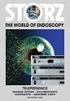 Z45 Color Jetprinter Online användarhandbok för Mac OS 8.6 till 9.2 handbok 2 Navigera Klicka på kategorierna in den vänstra rutan för att navigera på sidorna. Klicka på den blå texten för att länka till
Z45 Color Jetprinter Online användarhandbok för Mac OS 8.6 till 9.2 handbok 2 Navigera Klicka på kategorierna in den vänstra rutan för att navigera på sidorna. Klicka på den blå texten för att länka till
Fack. Phaser 4400 laserskrivare. Detta avsnitt handlar om:
 Phaser 4400 laserskrivare Fack Detta avsnitt handlar om: Ladda papper i fack 1, 2 eller 3 se sidan 3. Ladda papper i flerfunktionsfacket se sidan 7. Lägga i kuvert i kuvertmataren se sidan 10. Ladda papper
Phaser 4400 laserskrivare Fack Detta avsnitt handlar om: Ladda papper i fack 1, 2 eller 3 se sidan 3. Ladda papper i flerfunktionsfacket se sidan 7. Lägga i kuvert i kuvertmataren se sidan 10. Ladda papper
LASERJET PRO 200 COLOR MFP. Snabbreferens M276
 LASERJET PRO 200 COLOR MFP Snabbreferens M276 Optimera kopieringskvaliteten Följande inställningar för kopieringskvalitet är tillgängliga: Välj autom.: Använd den här inställningen när kopieringskvaliteten
LASERJET PRO 200 COLOR MFP Snabbreferens M276 Optimera kopieringskvaliteten Följande inställningar för kopieringskvalitet är tillgängliga: Välj autom.: Använd den här inställningen när kopieringskvaliteten
Utgåvor. Utgåva: maj 2000
 Utgåvor Utgåva: maj 2000 Följande avsnitt gäller inte i länder där sådana villkor är oförenliga med gällande lagstiftning: LEXMARK INTERNATIONAL, INC. TILLHANDAHÅLLER DENNA SKRIFT I BEFINTLIGT SKICK UTAN
Utgåvor Utgåva: maj 2000 Följande avsnitt gäller inte i länder där sådana villkor är oförenliga med gällande lagstiftning: LEXMARK INTERNATIONAL, INC. TILLHANDAHÅLLER DENNA SKRIFT I BEFINTLIGT SKICK UTAN
P700 Series Photo Jetprinter
 P700 Series Photo Jetprinter Fotoguiden mars 2003 www.lexmark.com Utgåva: mars 2003 Följande stycke gäller inte i de länder där sådana föreskrifter står i strid med gällande lag. LEXMARK INTERNATIONAL,
P700 Series Photo Jetprinter Fotoguiden mars 2003 www.lexmark.com Utgåva: mars 2003 Följande stycke gäller inte i de länder där sådana föreskrifter står i strid med gällande lag. LEXMARK INTERNATIONAL,
Användarhandbok. Z55 Color Jetprinter. Användarhandbok. December 2001. www.lexmark.com
 Användarhandbok Z55 Color Jetprinter Användarhandbok December 2001 www.lexmark.com Säkerhetsinformation Använd endast den Lexmark nätdel som levereras tillsammans med produkten, eller en ersättningsnätdel
Användarhandbok Z55 Color Jetprinter Användarhandbok December 2001 www.lexmark.com Säkerhetsinformation Använd endast den Lexmark nätdel som levereras tillsammans med produkten, eller en ersättningsnätdel
Specialutskrift. Automatisk dubbelsidig utskrift. Riktlinjer för automatisk dubbelsidig utskrift. Bindningsinställningar. Phaser 4400 laserskrivare
 Phaser 4400 laserskrivare Specialutskrift Detta avsnitt handlar om: Automatisk dubbelsidig utskrift se sidan 16. Manuell dubbelsidig utskrift se sidan 19. OH-film se sidan 25. Kuvert se sidan 27. Etiketter
Phaser 4400 laserskrivare Specialutskrift Detta avsnitt handlar om: Automatisk dubbelsidig utskrift se sidan 16. Manuell dubbelsidig utskrift se sidan 19. OH-film se sidan 25. Kuvert se sidan 27. Etiketter
DATASAMORDNING NYHETERNA I CHAOS 3 2009-09-15. Utbildning Chaos/Handledning - Nyheterna i Chaos 3/2009-09-15
 DATASAMORDNING NYHETERNA I CHAOS 3 2009-09-15 2 (14) Innehåll INLEDNING 3 PRESTANDAFÖRBÄTTRINGAR I CHAOS 3 4 BAKGRUND 4 Kontroll av fönsterinställningar... 4 Vista-kompabilitet.... 4 Kompatibelt med långa
DATASAMORDNING NYHETERNA I CHAOS 3 2009-09-15 2 (14) Innehåll INLEDNING 3 PRESTANDAFÖRBÄTTRINGAR I CHAOS 3 4 BAKGRUND 4 Kontroll av fönsterinställningar... 4 Vista-kompabilitet.... 4 Kompatibelt med långa
Din manual LEXMARK X84 http://sv.yourpdfguides.com/dref/1270642
 Du kan läsa rekommendationerna i instruktionsboken, den tekniska specifikationen eller installationsanvisningarna för LEXMARK X84. Du hittar svar på alla dina frågor i instruktionsbok (information, specifikationer,
Du kan läsa rekommendationerna i instruktionsboken, den tekniska specifikationen eller installationsanvisningarna för LEXMARK X84. Du hittar svar på alla dina frågor i instruktionsbok (information, specifikationer,
HP DeskJet 720C Series. Sju enkla steg för att installera skrivaren
 HP DeskJet 720C Series Sju enkla steg för att installera skrivaren Gratulerar till att du har valt skrivaren HP DeskJet Series 720C! Det här ska finnas i kartongen. Kontakta din HP-återförsäljare om något
HP DeskJet 720C Series Sju enkla steg för att installera skrivaren Gratulerar till att du har valt skrivaren HP DeskJet Series 720C! Det här ska finnas i kartongen. Kontakta din HP-återförsäljare om något
HP Deskjet 5700-serien. HP Deskjet 5700-serien
 HP Deskjet 5700-serien HP Deskjet 5700-serien Meddelanden från Hewlett- Packard Company Informationen i detta dokument kan ändras utan föregående meddelande. Med ensamrätt. Reproduktion, anpassning eller
HP Deskjet 5700-serien HP Deskjet 5700-serien Meddelanden från Hewlett- Packard Company Informationen i detta dokument kan ändras utan föregående meddelande. Med ensamrätt. Reproduktion, anpassning eller
Jo, Den Talande Boken har så många möjligheter inbyggda, att den kan användas från förskoleklassen och ända upp på högstadiet.
 Förord Den här webbversionen av Den Talande Boken är en vidareutveckling av det snart 20 år gamla program, som alltid varit så populärt i skolan. Och varför är det nu så? Jo, Den Talande Boken har så många
Förord Den här webbversionen av Den Talande Boken är en vidareutveckling av det snart 20 år gamla program, som alltid varit så populärt i skolan. Och varför är det nu så? Jo, Den Talande Boken har så många
Skrivare, tillval och stativkompatibilitetsguide. Laserskrivare
 Skrivare, tillval och stativkompatibilitetsguide Laserskrivare Augusti 2014 Innehåll 2 Innehåll Största möjliga konfigurationer som kan hanteras...3 Skrivartyp 5027...3 Skrivartyp 7527...4 Skrivartyp 4514...5
Skrivare, tillval och stativkompatibilitetsguide Laserskrivare Augusti 2014 Innehåll 2 Innehåll Största möjliga konfigurationer som kan hanteras...3 Skrivartyp 5027...3 Skrivartyp 7527...4 Skrivartyp 4514...5
HP Deskjet 5900 series. Användarhandbok
 HP Deskjet 5900 series Användarhandbok Meddelanden från Hewlett- Packard Company Informationen i detta dokument kan ändras utan föregående meddelande. Med ensamrätt. Reproduktion, anpassning eller översättning
HP Deskjet 5900 series Användarhandbok Meddelanden från Hewlett- Packard Company Informationen i detta dokument kan ändras utan föregående meddelande. Med ensamrätt. Reproduktion, anpassning eller översättning
Specialutskrift. Automatisk dubbelsidig utskrift. Phaser 6200 färglaserskrivare. Det här avsnittet handlar om:
 Phaser 6200 färglaserskrivare Specialutskrift Det här avsnittet handlar om: Automatisk dubbelsidig utskrift se sidan 10. Manuell dubbelsidig utskrift se sidan 12. OH-film se sidan 15. Kuvert se sidan 18.
Phaser 6200 färglaserskrivare Specialutskrift Det här avsnittet handlar om: Automatisk dubbelsidig utskrift se sidan 10. Manuell dubbelsidig utskrift se sidan 12. OH-film se sidan 15. Kuvert se sidan 18.
Din manual HP DESKJET D1460 http://sv.yourpdfguides.com/dref/4173944
 Du kan läsa rekommendationerna i instruktionsboken, den tekniska specifikationen eller installationsanvisningarna för HP DESKJET D1460. Du hittar svar på alla dina frågor i HP DESKJET D1460 instruktionsbok
Du kan läsa rekommendationerna i instruktionsboken, den tekniska specifikationen eller installationsanvisningarna för HP DESKJET D1460. Du hittar svar på alla dina frågor i HP DESKJET D1460 instruktionsbok
Programvaruuppdateringar Användarhandbok
 Programvaruuppdateringar Användarhandbok Copyright 2007 Hewlett-Packard Development Company, L.P. Windows är ett USA-registrerat varumärke som tillhör Microsoft Corporation. Informationen häri kan ändras
Programvaruuppdateringar Användarhandbok Copyright 2007 Hewlett-Packard Development Company, L.P. Windows är ett USA-registrerat varumärke som tillhör Microsoft Corporation. Informationen häri kan ändras
Det andra alternativet är att ladda upp filer genom att klicka på plustecknet nere till vänster. Man klickar sig in på den mapp som man vill att
 EPi Mediahantering I och med uppgraderingen av EPi-server så kommer ImageVault att försvinna. Istället så kommer en ny mediahantering att släppas. För att komma åt mediahanteringen så klickar man sig in
EPi Mediahantering I och med uppgraderingen av EPi-server så kommer ImageVault att försvinna. Istället så kommer en ny mediahantering att släppas. För att komma åt mediahanteringen så klickar man sig in
Hur skapar man formula r
 Hur skapar man formula r Gamla jämfört med nya sättet Förord Att skapa olika typer av dokument är styrkan i ett ordbehandlingsprogram, såsom Microsoft Word. Dock är denna flexibilitet även till en nackdel.
Hur skapar man formula r Gamla jämfört med nya sättet Förord Att skapa olika typer av dokument är styrkan i ett ordbehandlingsprogram, såsom Microsoft Word. Dock är denna flexibilitet även till en nackdel.
Foto för Windows 10. för seniorer
 Foto för Windows 10 för seniorer Du kan lägga till foton i Fotogalleriet genom att importera dem från en CD, DVD, kamera, telefon eller en annan enhet. Importerade foton lagras som standard i mappen Mina
Foto för Windows 10 för seniorer Du kan lägga till foton i Fotogalleriet genom att importera dem från en CD, DVD, kamera, telefon eller en annan enhet. Importerade foton lagras som standard i mappen Mina
Din manual HP DESKJET D4100 http://sv.yourpdfguides.com/dref/900339
 Du kan läsa rekommendationerna i instruktionsboken, den tekniska specifikationen eller installationsanvisningarna för HP DESKJET D4100. Du hittar svar på alla dina frågor i HP DESKJET D4100 instruktionsbok
Du kan läsa rekommendationerna i instruktionsboken, den tekniska specifikationen eller installationsanvisningarna för HP DESKJET D4100. Du hittar svar på alla dina frågor i HP DESKJET D4100 instruktionsbok
Manual. Mini. En Joystickmus för styrning av datorer. 671216 Point-it! Mini USB. 671214 Point-it! Mini USB Kula
 Manual Mini En Joystickmus för styrning av datorer 671216 Point-it! Mini USB 671214 Point-it! Mini USB Kula Innehållsförteckning INLEDNING... 3 INSTALLATION... 3 MONTERING... 3 ANSLUTA POINT-IT! MINI TILL
Manual Mini En Joystickmus för styrning av datorer 671216 Point-it! Mini USB 671214 Point-it! Mini USB Kula Innehållsförteckning INLEDNING... 3 INSTALLATION... 3 MONTERING... 3 ANSLUTA POINT-IT! MINI TILL
Efter att du har installerat ExyPlus Office med tillhörande kartpaket börjar du med att göra följande inställningar:
 EXYPLUS OFFICE manual Välkommen till ExyPlus Office! Efter att du har installerat ExyPlus Office med tillhörande kartpaket börjar du med att göra följande inställningar: Hämta fordon Hämta alla fordonsenheter
EXYPLUS OFFICE manual Välkommen till ExyPlus Office! Efter att du har installerat ExyPlus Office med tillhörande kartpaket börjar du med att göra följande inställningar: Hämta fordon Hämta alla fordonsenheter
Hjälp för digital röst. Mikro Værkstedet A/S
 Hjälp för digital röst Mikro Værkstedet A/S Hjälp för digital röst : Mikro Værkstedet A/S Revision 1.7,26. februar 2008 Innehållsförteckning Förord... v 1. Vilka program kan användas tillsammans med en
Hjälp för digital röst Mikro Værkstedet A/S Hjälp för digital röst : Mikro Værkstedet A/S Revision 1.7,26. februar 2008 Innehållsförteckning Förord... v 1. Vilka program kan användas tillsammans med en
Externa mediekort. Dokumentartikelnummer: 393506-101. I den här handboken beskrivs hur du använder externa mediekort. Oktober 2005
 Externa mediekort Dokumentartikelnummer: 393506-101 Oktober 2005 I den här handboken beskrivs hur du använder externa mediekort. Innehåll 1 Digitalmediekort Sätta i ett extra digitalkort..........................
Externa mediekort Dokumentartikelnummer: 393506-101 Oktober 2005 I den här handboken beskrivs hur du använder externa mediekort. Innehåll 1 Digitalmediekort Sätta i ett extra digitalkort..........................
FRÅN A TILL Ö LäraMera Ab / www.laramera.se och Allemansdata Ab / www.allemansdata.se FRÅN A TILL Ö
 I programmet finns 11 olika aktiviteter för att träna varje bokstav och på att känna igen ord. För varje bokstav kan olika övningsblad skrivas ut: Inledningsvis väljer du vilken bokstav du vill öva på.
I programmet finns 11 olika aktiviteter för att träna varje bokstav och på att känna igen ord. För varje bokstav kan olika övningsblad skrivas ut: Inledningsvis väljer du vilken bokstav du vill öva på.
Obs! Automatisk dubbelsidig utskrift är inte tillgängligt från fack 1 (flerfunktionsfacket).
 Dubbelsidig utskrift Det här avsnittet omfattar: "Automatisk dubbelsidig utskrift" på sidan 2-40 "Bindningsinställningar" på sidan 2-41 "Manuell dubbelsidig utskrift" på sidan 2-43 Automatisk dubbelsidig
Dubbelsidig utskrift Det här avsnittet omfattar: "Automatisk dubbelsidig utskrift" på sidan 2-40 "Bindningsinställningar" på sidan 2-41 "Manuell dubbelsidig utskrift" på sidan 2-43 Automatisk dubbelsidig
FORTNOX SMÅFÖRETAGENS BÄSTA VÄN. Fortnox kom igång guide Praktisk bokföring. En guide för dig som vill komma igång med bokföring i Fortnox
 Fortnox kom igång guide Praktisk bokföring En guide för dig som vill komma igång med bokföring i Fortnox Innehåll KOM IGÅNG INGÅENDE BALANSER KONTOPLAN BOKFÖRING RAPPORTER LEVERANTÖRER KUNDER KUNDFAKTURA
Fortnox kom igång guide Praktisk bokföring En guide för dig som vill komma igång med bokföring i Fortnox Innehåll KOM IGÅNG INGÅENDE BALANSER KONTOPLAN BOKFÖRING RAPPORTER LEVERANTÖRER KUNDER KUNDFAKTURA
Säkerhetskopiering och återställning Användarhandbok
 Säkerhetskopiering och återställning Användarhandbok Copyright 2008 Hewlett-Packard Development Company, L.P. Windows och Windows Vista är antingen varumärken eller registrerade varumärken tillhörande
Säkerhetskopiering och återställning Användarhandbok Copyright 2008 Hewlett-Packard Development Company, L.P. Windows och Windows Vista är antingen varumärken eller registrerade varumärken tillhörande
MANUAL För externa leverantörer Projektportal Investera
 MANUAL För externa leverantörer Projektportal Investera Version.0 av 7 Innehåll Introduktion... Välkommen till Projektportal Investera.... Översikt Projektportal Investera... Huvudnavigation... Startsida
MANUAL För externa leverantörer Projektportal Investera Version.0 av 7 Innehåll Introduktion... Välkommen till Projektportal Investera.... Översikt Projektportal Investera... Huvudnavigation... Startsida
ANVÄND NAVIGATIONEN I CAPITEX SÄLJSTÖD
 ANVÄND NAVIGATIONEN I CAPITEX SÄLJSTÖD I Navigationen hittar du genvägar till funktioner i programmet. För att utnyttja detta på bästa sätt kan du anpassa Navigationen så att det passar ditt sätt att arbeta.
ANVÄND NAVIGATIONEN I CAPITEX SÄLJSTÖD I Navigationen hittar du genvägar till funktioner i programmet. För att utnyttja detta på bästa sätt kan du anpassa Navigationen så att det passar ditt sätt att arbeta.
Bruksanvisning UCR-100
 381R912-A Bruksanvisning S UCR-100 Introduktion Läs alltid noggrant igenom bruksanvisningen innan ni använder enheten för första gången. Följ alla instruktioner och varningar. Enheten får ej utsättas för
381R912-A Bruksanvisning S UCR-100 Introduktion Läs alltid noggrant igenom bruksanvisningen innan ni använder enheten för första gången. Följ alla instruktioner och varningar. Enheten får ej utsättas för
Manual för BPSD registret. Version 6 / 2013 06 17
 Manual för BPSD registret Version 6 / 2013 06 17 Logga in Logga in till registret överst till höger på hemsidan. (Observera att du hittar testdatabasen längre ner på hemsidan) Fyll i ditt personliga användarnamn
Manual för BPSD registret Version 6 / 2013 06 17 Logga in Logga in till registret överst till höger på hemsidan. (Observera att du hittar testdatabasen längre ner på hemsidan) Fyll i ditt personliga användarnamn
Design by. Manual Jossan.exe. Manual. till programmet. Jossan.exe. E-post: petter@sarkijarvi.se
 Manual till programmet 1 Inledning Programmet är döpt efter Josefine Mattsson och har utvecklats av Josefines pappa Petter Särkijärvi i Pajala. Man kan köra/styra programmet med antingen mus, tangentbord,
Manual till programmet 1 Inledning Programmet är döpt efter Josefine Mattsson och har utvecklats av Josefines pappa Petter Särkijärvi i Pajala. Man kan köra/styra programmet med antingen mus, tangentbord,
Lexmark 5400 Series Allt-i-ett. Användarhandbok
 Lexmark 5400 Series Allt-i-ett Användarhandbok Januari 2007 www.lexmark.com Innehåll Skriva ut...5 Komma igång...5 Utföra utskriftsjobb och liknande uppgifter...8 Hantera utskriftsjobb...14 Lära dig mer
Lexmark 5400 Series Allt-i-ett Användarhandbok Januari 2007 www.lexmark.com Innehåll Skriva ut...5 Komma igång...5 Utföra utskriftsjobb och liknande uppgifter...8 Hantera utskriftsjobb...14 Lära dig mer
Guide för AirPrint. Den här bruksanvisningen gäller följande modeller:
 Guide för AirPrint Den här bruksanvisningen gäller följande modeller: DCP-J40DW/MFC-J440DW/J460DW/ J465DW/J530DW/J560DW/J565DW/J570DW/J590DW Version A SWE Definitioner av anmärkningar Nedanstående utseende
Guide för AirPrint Den här bruksanvisningen gäller följande modeller: DCP-J40DW/MFC-J440DW/J460DW/ J465DW/J530DW/J560DW/J565DW/J570DW/J590DW Version A SWE Definitioner av anmärkningar Nedanstående utseende
MultiBoot. Användarhandbok
 MultiBoot Användarhandbok Copyright 2007 Hewlett-Packard Development Company, L.P. Informationen häri kan ändras utan föregående meddelande. De enda garantierna för produkter och tjänster från HP presenteras
MultiBoot Användarhandbok Copyright 2007 Hewlett-Packard Development Company, L.P. Informationen häri kan ändras utan föregående meddelande. De enda garantierna för produkter och tjänster från HP presenteras
Börja här. Justera bläckpatronerna utan en dator. Svenska
 Börja här Justera bläckpatronerna utan en dator Se till att du har följt instruktionerna på sidan Inställningar så att maskinvaran är installerad. Fortsätt med följande steg för att optimera utskriftskvaliteten.
Börja här Justera bläckpatronerna utan en dator Se till att du har följt instruktionerna på sidan Inställningar så att maskinvaran är installerad. Fortsätt med följande steg för att optimera utskriftskvaliteten.
Menys webbaserade kurser manual för kursdeltagare. Utbildningsplattform: Fronter
 Menys webbaserade kurser manual för kursdeltagare Utbildningsplattform: Fronter Innehållsförteckning Introduktion 3 Inloggning & Lösenordsbyte 4 Idagsidan 6 Kursens rum (startsida) 7 Webblektion 8 Inlämning
Menys webbaserade kurser manual för kursdeltagare Utbildningsplattform: Fronter Innehållsförteckning Introduktion 3 Inloggning & Lösenordsbyte 4 Idagsidan 6 Kursens rum (startsida) 7 Webblektion 8 Inlämning
Användarmanual Outlook-plugin Outlook-plugin för Mina meddelanden
 Outlook-plugin för Mina meddelanden 2016-02-09 (/Preliminär): Sida 1 av 18 Mina meddelanden Mina meddelanden är en tjänst för säker digital post från myndigheter och kommuner till privatpersoner och företag.
Outlook-plugin för Mina meddelanden 2016-02-09 (/Preliminär): Sida 1 av 18 Mina meddelanden Mina meddelanden är en tjänst för säker digital post från myndigheter och kommuner till privatpersoner och företag.
Bra att veta samt tips och trix i SiteVision 3
 Bra att veta samt tips och trix i SiteVision 3 Här hittar du några korta instruktioner för hur du gör vissa moment i SiteVision. Logga in i redigeringsgränssnittet Klicka på logga in i sidfoten, skriv
Bra att veta samt tips och trix i SiteVision 3 Här hittar du några korta instruktioner för hur du gör vissa moment i SiteVision. Logga in i redigeringsgränssnittet Klicka på logga in i sidfoten, skriv
Vi skall skriva uppsats
 Vi skall skriva uppsats E n vacker dag får du höra att du skall skriva uppsats. I den här texten får du veta vad en uppsats är, vad den skall innehålla och hur den bör se ut. En uppsats är en text som
Vi skall skriva uppsats E n vacker dag får du höra att du skall skriva uppsats. I den här texten får du veta vad en uppsats är, vad den skall innehålla och hur den bör se ut. En uppsats är en text som
Arbeta bäst där du är Dialect Unified Mi
 Arbeta bäst där du är Dialect Unified Mi [Skriv sammanfattningen av dokumentet här. Det är vanligtvis en kort sammanfattning av innehållet i dokumentet. Skriv sammanfattningen av dokumentet här. Det är
Arbeta bäst där du är Dialect Unified Mi [Skriv sammanfattningen av dokumentet här. Det är vanligtvis en kort sammanfattning av innehållet i dokumentet. Skriv sammanfattningen av dokumentet här. Det är
SOLCELLSBELYSNING. En praktisk guide. Råd & Tips SOLENERGI LADDA MED. Praktiska SÅ TAR DU BÄST HAND OM DIN SOLCELLSPRODUKT
 SOLCELLSBELYSNING En praktisk guide LADDA MED SOLENERGI Praktiska Råd & Tips SÅ TAR DU BÄST HAND OM DIN SOLCELLSPRODUKT Kom igång med 3 solenergi fördelar med Solcell Mi l jö vä n l i g t Enkelt Praktiskt
SOLCELLSBELYSNING En praktisk guide LADDA MED SOLENERGI Praktiska Råd & Tips SÅ TAR DU BÄST HAND OM DIN SOLCELLSPRODUKT Kom igång med 3 solenergi fördelar med Solcell Mi l jö vä n l i g t Enkelt Praktiskt
Guide för Brother ScanViewer för ios/os X
 Guide för Brother ScanViewer för ios/os X Version 0 SWE Definitioner av anmärkningar Nedanstående typ av anmärkning används i den här bruksanvisningen: OBS Obs-anmärkningarna ger dig information om hur
Guide för Brother ScanViewer för ios/os X Version 0 SWE Definitioner av anmärkningar Nedanstående typ av anmärkning används i den här bruksanvisningen: OBS Obs-anmärkningarna ger dig information om hur
Säkerhetskopiering och återställning Användarhandbok
 Säkerhetskopiering och återställning Användarhandbok Copyright 2009 Hewlett-Packard Development Company, L.P. Windows är ett USA-registrerat varumärke som tillhör Microsoft Corporation. Informationen häri
Säkerhetskopiering och återställning Användarhandbok Copyright 2009 Hewlett-Packard Development Company, L.P. Windows är ett USA-registrerat varumärke som tillhör Microsoft Corporation. Informationen häri
Skrivarinställningar. Visa startsidan. Via skrivarens frontpanel. Via CentreWare IS. Phaser 6250 färglaserskrivare
 Skrivarinställningar Det här avsnittet omfattar: Visa startsidan på sidan 1-14 Ändra strömsparläget på sidan 1-15 Ändra Intelligent Ready-läge på sidan 1-15 Ändra skyddsläge på sidan 1-16 Ändra tidsbegränsning
Skrivarinställningar Det här avsnittet omfattar: Visa startsidan på sidan 1-14 Ändra strömsparläget på sidan 1-15 Ändra Intelligent Ready-läge på sidan 1-15 Ändra skyddsläge på sidan 1-16 Ändra tidsbegränsning
Snabbreferens. Förstå funktionspanelen. Manöverpanelens lampor. Snabbreferens
 Snabbreferens Förstå funktionspanelen Skrivarens manöverpanel har två knappar och två lampor. Lamporna indikerar status för skrivaren. Knapparna används till att fortsätta med eller avbryta det aktuella
Snabbreferens Förstå funktionspanelen Skrivarens manöverpanel har två knappar och två lampor. Lamporna indikerar status för skrivaren. Knapparna används till att fortsätta med eller avbryta det aktuella
Guide för Google Cloud Print
 Guide för Google Cloud Print Version 0 SWE Definitioner av anmärkningar Följande ikon används i den här bruksanvisningen: Information om hur du agerar i en viss situation eller hur du använder en funktion
Guide för Google Cloud Print Version 0 SWE Definitioner av anmärkningar Följande ikon används i den här bruksanvisningen: Information om hur du agerar i en viss situation eller hur du använder en funktion
Fullför installation av ELIQ
 Fullför installation av ELIQ För Enova pilot skall kunna starta och för att du skall få bästa hjälp med att optimera din elförbrukning så behöver du fullföra din installation av din utrustning: ELIQ Elmätarsensor
Fullför installation av ELIQ För Enova pilot skall kunna starta och för att du skall få bästa hjälp med att optimera din elförbrukning så behöver du fullföra din installation av din utrustning: ELIQ Elmätarsensor
Lexmark X5400 Series Allt-i-ett
 Lexmark X5400 Series Allt-i-ett Användarhandbok (Mac) 2006 www.lexmark.com Innehåll Säkerhetsinformation...5 Skriva ut...6 Komma igång...6 Utföra utskriftsjobb och liknande uppgifter...10 Hantera utskriftsjobb...17
Lexmark X5400 Series Allt-i-ett Användarhandbok (Mac) 2006 www.lexmark.com Innehåll Säkerhetsinformation...5 Skriva ut...6 Komma igång...6 Utföra utskriftsjobb och liknande uppgifter...10 Hantera utskriftsjobb...17
Visma Proceedo. Beställa IT-produkter - beställare. Version 2.0 / 160202
 Visma Proceedo Beställa IT-produkter - beställare 1 Innehållsförteckning FÖRORD... 3 VANLIG BESTÄLLARE LÄGGER EN BESTÄLLNING FRÅN IT OCH TELE-AVTALET... 4 Syfte och leveransadress... 7 Kontering... 7 Flödet...
Visma Proceedo Beställa IT-produkter - beställare 1 Innehållsförteckning FÖRORD... 3 VANLIG BESTÄLLARE LÄGGER EN BESTÄLLNING FRÅN IT OCH TELE-AVTALET... 4 Syfte och leveransadress... 7 Kontering... 7 Flödet...
N150 Wireless Micro USB-adapter WNA1000M Installationshandbok
 N150 Wireless Micro USB-adapter WNA1000M Installationshandbok I den här handboken förklaras expressinstallationen med NETGEAR Smart Wizard och installation av fristående Windows-drivrutin. Obs! Mer information
N150 Wireless Micro USB-adapter WNA1000M Installationshandbok I den här handboken förklaras expressinstallationen med NETGEAR Smart Wizard och installation av fristående Windows-drivrutin. Obs! Mer information
ELEV- HANDLEDNING (Ansökan via webben) www.orebro.se/gymnasieantagningen
 ELEV- HANDLEDNING (Ansökan via webben) www.orebro.se/gymnasieantagningen Gymnasieantagningen i Örebro län På Gymnasieantagningens hemsida www.orebro.se/gymnasieantagningen hittar du information om vad
ELEV- HANDLEDNING (Ansökan via webben) www.orebro.se/gymnasieantagningen Gymnasieantagningen i Örebro län På Gymnasieantagningens hemsida www.orebro.se/gymnasieantagningen hittar du information om vad
PC Card-kort. Dokumentartikelnummer: 419433-101. I den här handboken beskrivs hur du använder PC Card-kort i datorn. Januari 2007
 PC Card-kort Dokumentartikelnummer: 419433-101 Januari 2007 I den här handboken beskrivs hur du använder PC Card-kort i datorn. Innehåll 1 Konfigurera ett PC Card-kort 2 Sätta i ett PC Card-kort 3 Stoppa
PC Card-kort Dokumentartikelnummer: 419433-101 Januari 2007 I den här handboken beskrivs hur du använder PC Card-kort i datorn. Innehåll 1 Konfigurera ett PC Card-kort 2 Sätta i ett PC Card-kort 3 Stoppa
1 HP Deskjet 3840 seriesskrivare
 1 HP Deskjet 3840 seriesskrivare Välj ett av följande ämnen om du letar efter svaret på en fråga: Meddelanden Specialfunktioner Komma igång Ansluta till skrivaren Utskrift av foton Utskrift av andra dokument
1 HP Deskjet 3840 seriesskrivare Välj ett av följande ämnen om du letar efter svaret på en fråga: Meddelanden Specialfunktioner Komma igång Ansluta till skrivaren Utskrift av foton Utskrift av andra dokument
3100 Series Allt-i-ett
 3100 Series Allt-i-ett Användarhandbok Lär dig använda Allt-i-ett Lära sig programmet Arbeta med digitala fotografier Skriva ut, skanna, kopiera och faxa Underhåll Felsökning www.lexmark.com Utgåva: juli
3100 Series Allt-i-ett Användarhandbok Lär dig använda Allt-i-ett Lära sig programmet Arbeta med digitala fotografier Skriva ut, skanna, kopiera och faxa Underhåll Felsökning www.lexmark.com Utgåva: juli
Föreningen Nordens lokala hemsidor
 Guide till Föreningen Nordens lokala hemsidor 2016-01-11 1 Innehåll Hjälpfilm... 3 Logga in... 3 Nytt inlägg... 4 Lägg till bild... 8 Lägga till bildgalleri... 11 Publicera... 13 Kalendarium... 14 Ta bort
Guide till Föreningen Nordens lokala hemsidor 2016-01-11 1 Innehåll Hjälpfilm... 3 Logga in... 3 Nytt inlägg... 4 Lägg till bild... 8 Lägga till bildgalleri... 11 Publicera... 13 Kalendarium... 14 Ta bort
Windows 98 och Windows Me
 Windows 98 och Windows Me Det här avsnittet omfattar: "Förberedelser" på sidan 3-26 "Snabbinstallation från cd-skiva" på sidan 3-27 "Andra installationsmetoder" på sidan 3-27 "Felsökning i Windows 98 och
Windows 98 och Windows Me Det här avsnittet omfattar: "Förberedelser" på sidan 3-26 "Snabbinstallation från cd-skiva" på sidan 3-27 "Andra installationsmetoder" på sidan 3-27 "Felsökning i Windows 98 och
MultiBoot Användarhandbok
 MultiBoot Användarhandbok Copyright 2009 Hewlett-Packard Development Company, L.P. Informationen häri kan ändras utan föregående meddelande. De enda garantierna för produkter och tjänster från HP presenteras
MultiBoot Användarhandbok Copyright 2009 Hewlett-Packard Development Company, L.P. Informationen häri kan ändras utan föregående meddelande. De enda garantierna för produkter och tjänster från HP presenteras
Rehabkollen Ditt stöd i rehabiliteringsarbetet
 Rehabkollen Ditt stöd i rehabiliteringsarbetet Innehållsförteckning INTRODUKTION ------------------------------------------------------------------------------------------------------------------------------
Rehabkollen Ditt stöd i rehabiliteringsarbetet Innehållsförteckning INTRODUKTION ------------------------------------------------------------------------------------------------------------------------------
1 HP Deskjet 3840 seriesskrivare
 1 HP Deskjet 3840 seriesskrivare Om du vill hitta svaret på en fråga väljer du något av avsnitten nedan: Meddelanden Specialfunktioner Introduktion Ansluta till skrivaren Utskrift av foton Utskrift av
1 HP Deskjet 3840 seriesskrivare Om du vill hitta svaret på en fråga väljer du något av avsnitten nedan: Meddelanden Specialfunktioner Introduktion Ansluta till skrivaren Utskrift av foton Utskrift av
Säkra pausade utskriftsjobb. Administratörshandbok
 Säkra pausade utskriftsjobb Administratörshandbok April 2013 www.lexmark.com Innehåll 2 Innehåll Översikt... 3 Konfigurera säkra pausade utskriftsjobb... 4 Konfigurera och säkra programmet...4 Använda
Säkra pausade utskriftsjobb Administratörshandbok April 2013 www.lexmark.com Innehåll 2 Innehåll Översikt... 3 Konfigurera säkra pausade utskriftsjobb... 4 Konfigurera och säkra programmet...4 Använda
En lönerevision görs i flera steg; Initiering - Lönerevision Attestering - Skapa förmån - Uppdatera lön.
 Lönerevision En lönerevision görs i flera steg; Initiering - Lönerevision Attestering - Skapa förmån - Uppdatera lön. Under Register/Lönerevision administration, fliken Initiering markeras först de anställda
Lönerevision En lönerevision görs i flera steg; Initiering - Lönerevision Attestering - Skapa förmån - Uppdatera lön. Under Register/Lönerevision administration, fliken Initiering markeras först de anställda
4 p o r t s 1 0 / 1 0 0 m b p s
 b r o a d B A N d r o u t e r 4 p o r t s 1 0 / 1 0 0 m b p s B R U K S A N V I S N I N G N I - 7 0 7 5 3 2 s u o m i b r o a d b a n d r o u t e r 4 p o r t s 1 0 / 1 0 0 m b p s Först och främst; tack
b r o a d B A N d r o u t e r 4 p o r t s 1 0 / 1 0 0 m b p s B R U K S A N V I S N I N G N I - 7 0 7 5 3 2 s u o m i b r o a d b a n d r o u t e r 4 p o r t s 1 0 / 1 0 0 m b p s Först och främst; tack
Handledning för digitala verktyg Talsyntes och rättstavningsprogram. Vital, StavaRex och SpellRight
 Handledning för digitala verktyg Talsyntes och rättstavningsprogram Vital, StavaRex och SpellRight Elevens namn:.. Skola: Datum:.. Varför behövs en handledning? Denna handledning är tänkt att användas
Handledning för digitala verktyg Talsyntes och rättstavningsprogram Vital, StavaRex och SpellRight Elevens namn:.. Skola: Datum:.. Varför behövs en handledning? Denna handledning är tänkt att användas
Bruksanvisning Twain / WIA Software für DIAGNOcam 2170. Alltid på den säkra sidan.
 Bruksanvisning Twain / WIA Software für DIAGNOcam 2170 Alltid på den säkra sidan. Tillverkare: Kaltenbach & Voigt GmbH Bismarckring 39 D-88400 Biberach www.kavo.com Distribution: KaVo Dental GmbH Bismarckring
Bruksanvisning Twain / WIA Software für DIAGNOcam 2170 Alltid på den säkra sidan. Tillverkare: Kaltenbach & Voigt GmbH Bismarckring 39 D-88400 Biberach www.kavo.com Distribution: KaVo Dental GmbH Bismarckring
Mer information finns i tabellen med dokument i kunskapsbasen infosmart i slutet av detta avsnitt.
 Windows NT 4.x "Förberedelser" på sida 3-20 "Snabbinstallation från CD-skiva" på sida 3-20 "Övriga installationssätt" på sida 3-21 "Felsökning i Windows NT 4.x (TCP/IP)" på sida 3-23 "dokument i kunskapsbasen
Windows NT 4.x "Förberedelser" på sida 3-20 "Snabbinstallation från CD-skiva" på sida 3-20 "Övriga installationssätt" på sida 3-21 "Felsökning i Windows NT 4.x (TCP/IP)" på sida 3-23 "dokument i kunskapsbasen
Skanna till RightFax. Administratörshandbok
 Skanna till RightFax Administratörshandbok Maj 2016 www.lexmark.com Innehåll 2 Innehåll Översikt... 3 Checklista för distribueringsberedskap...4 Konfigurera programmet... 5 Öppna programmets konfigurationssida...5
Skanna till RightFax Administratörshandbok Maj 2016 www.lexmark.com Innehåll 2 Innehåll Översikt... 3 Checklista för distribueringsberedskap...4 Konfigurera programmet... 5 Öppna programmets konfigurationssida...5
Alla papperstyper kan användas i fack 1 (flerfunktionsfacket).
 Vanlig utskrift Det här avsnittet omfattar: "Ladda papper i fack 1 (flerfunktionsfack)" på sidan 2-12 "Ladda papper i fack 2 5" på sidan 2-16 "nvända häftenheten" på sidan 2-25 "Faktorer som påverkar skrivarens
Vanlig utskrift Det här avsnittet omfattar: "Ladda papper i fack 1 (flerfunktionsfack)" på sidan 2-12 "Ladda papper i fack 2 5" på sidan 2-16 "nvända häftenheten" på sidan 2-25 "Faktorer som påverkar skrivarens
Handbok Blinken. Danny Allen Översättare: Stefan Asserhäll
 Danny Allen Översättare: Stefan Asserhäll 2 Innehåll 1 Inledning 5 2 Använda Blinken 6 2.1 Starta ett spel........................................ 7 2.2 Skriva in nya högsta poäng................................
Danny Allen Översättare: Stefan Asserhäll 2 Innehåll 1 Inledning 5 2 Använda Blinken 6 2.1 Starta ett spel........................................ 7 2.2 Skriva in nya högsta poäng................................
Din manual HP PHOTOSMART D5460 http://sv.yourpdfguides.com/dref/4174617
 Du kan läsa rekommendationerna i instruktionsboken, den tekniska specifikationen eller installationsanvisningarna för HP PHOTOSMART D5460. Du hittar svar på alla dina frågor i instruktionsbok (information,
Du kan läsa rekommendationerna i instruktionsboken, den tekniska specifikationen eller installationsanvisningarna för HP PHOTOSMART D5460. Du hittar svar på alla dina frågor i instruktionsbok (information,
Logga in. Gå in på: www.t-d.se. Klicka på Logga in. Klicka på den region, kommun eller organisation där din verksamhet finns
 Registrera I TD Logga in Gå in på: www.t-d.se Klicka på Logga in. Klicka på den region, kommun eller organisation där din verksamhet finns inventerad och registrerad. Skriv in ditt användarnamn och lösenord.
Registrera I TD Logga in Gå in på: www.t-d.se Klicka på Logga in. Klicka på den region, kommun eller organisation där din verksamhet finns inventerad och registrerad. Skriv in ditt användarnamn och lösenord.
HP Deskjet 3900 series. Användarhandbok
 HP Deskjet 3900 series Användarhandbok Meddelanden från Hewlett- Packard Company Informationen i detta dokument kan ändras utan föregående meddelande. Med ensamrätt. Reproduktion, anpassning eller översättning
HP Deskjet 3900 series Användarhandbok Meddelanden från Hewlett- Packard Company Informationen i detta dokument kan ändras utan föregående meddelande. Med ensamrätt. Reproduktion, anpassning eller översättning
Laganmälan & Laghantering
 203 Svenska Motorcykel- och Snöskoterförbundet Box 234 600 02 NORRKÖPING Tel. 0-23 0 80 www.svemo.se Laganmälan & Laghantering [En enkel guide för hur du anmäler ett lag i SVEMO TA.] Innehåll Innehåll...
203 Svenska Motorcykel- och Snöskoterförbundet Box 234 600 02 NORRKÖPING Tel. 0-23 0 80 www.svemo.se Laganmälan & Laghantering [En enkel guide för hur du anmäler ett lag i SVEMO TA.] Innehåll Innehåll...
Användarhandbok för Intuition S500 Series
 Användarhandbok för Intuition S500 Series November 2010 www.lexmark.com Maskintyp(er): 4443 Modell(er): 301, 30E, 31n, 3En, 30p Innehåll Säkerhetsinformation...5 Om din skrivare...6 Tack för att du har
Användarhandbok för Intuition S500 Series November 2010 www.lexmark.com Maskintyp(er): 4443 Modell(er): 301, 30E, 31n, 3En, 30p Innehåll Säkerhetsinformation...5 Om din skrivare...6 Tack för att du har
Manual för Min sida 1/9. 2011-05-26 rev 2011-09-02
 1/9 2011-05-26 rev 2011-09-02 Manual för Min sida Introduktion... 2 Hur länge finns Min sida kvar?... 2 Vad kan jag publicera på Min sida?... 2 Inloggning... 2 Redigera personliga uppgifter... 3 Redigera
1/9 2011-05-26 rev 2011-09-02 Manual för Min sida Introduktion... 2 Hur länge finns Min sida kvar?... 2 Vad kan jag publicera på Min sida?... 2 Inloggning... 2 Redigera personliga uppgifter... 3 Redigera
Om du vill hitta svaret på en fråga väljer du något av avsnitten nedanför bilden på din skrivarmodell:
 användarhandboken Om du vill hitta svaret på en fråga väljer du något av avsnitten nedanför bilden på din skrivarmodell: meddelanden specialfunktioner komma igång anslutning skriva ut underhåll felsökning
användarhandboken Om du vill hitta svaret på en fråga väljer du något av avsnitten nedanför bilden på din skrivarmodell: meddelanden specialfunktioner komma igång anslutning skriva ut underhåll felsökning
Guide till Wordpress text- och bildredskap
 Guide till Wordpress text- och bildredskap Det här är en kort användarguide som förklarar hur du lägger till, redigerar och tar bort sidor och texter från vår webbsajt med hjälp av verktyget Wordpress.
Guide till Wordpress text- och bildredskap Det här är en kort användarguide som förklarar hur du lägger till, redigerar och tar bort sidor och texter från vår webbsajt med hjälp av verktyget Wordpress.
HP Deskjet D2300 series. Hjälp för HP Photosmart-programvaran
 HP Deskjet D2300 series Hjälp för HP Photosmart-programvaran 2006 Hewlett-Packard Development Company, L.P. Meddelanden från Hewlett- Packard Informationen i detta dokument kan ändras utan föregående meddelande.
HP Deskjet D2300 series Hjälp för HP Photosmart-programvaran 2006 Hewlett-Packard Development Company, L.P. Meddelanden från Hewlett- Packard Informationen i detta dokument kan ändras utan föregående meddelande.
HP Deskjet 5400 series. Användarhandbok
 HP Deskjet 5400 series Användarhandbok Meddelanden från Hewlett- Packard Company Informationen i detta dokument kan ändras utan föregående meddelande. Med ensamrätt. Reproduktion, anpassning eller översättning
HP Deskjet 5400 series Användarhandbok Meddelanden från Hewlett- Packard Company Informationen i detta dokument kan ändras utan föregående meddelande. Med ensamrätt. Reproduktion, anpassning eller översättning
Manual BizPart Semesterplan
 Manual BizPart Semesterplan Innehåll 1 Om manualen... 2 2 Komma igång... 2 2.1 För användare... 2 2.1.1 Logga in... 2 2.1.2 Ansök om semester... 3 2.1.3 Visa semestertabell... 3 2.1.4 Ta bort semesteransökan...
Manual BizPart Semesterplan Innehåll 1 Om manualen... 2 2 Komma igång... 2 2.1 För användare... 2 2.1.1 Logga in... 2 2.1.2 Ansök om semester... 3 2.1.3 Visa semestertabell... 3 2.1.4 Ta bort semesteransökan...
Lathund för överföring av rapporter och ljudfiler
 Lathund för överföring av rapporter och ljudfiler För handledare I den här lathunden finns detaljerade instruktioner om hur du gör för att ladda ner rapporter och ljudfiler från dina studenter. Först kommer
Lathund för överföring av rapporter och ljudfiler För handledare I den här lathunden finns detaljerade instruktioner om hur du gör för att ladda ner rapporter och ljudfiler från dina studenter. Först kommer
REGION SKÅNE VDI KLIENTINSTALLATION
 REGION SKÅNE VDI KLIENTINSTALLATION 2013-03-01 Installation av Viewklient för VDI Dokumentation för installation och anslutning till Region Skånes VDI miljö INSTRUKTION VMWARE VIEW... 2 Inledning... 2
REGION SKÅNE VDI KLIENTINSTALLATION 2013-03-01 Installation av Viewklient för VDI Dokumentation för installation och anslutning till Region Skånes VDI miljö INSTRUKTION VMWARE VIEW... 2 Inledning... 2
Modem och LAN (lokalt nätverk) Användarhandbok
 Modem och LAN (lokalt nätverk) Användarhandbok Copyright 2009 Hewlett-Packard Development Company, L.P. Informationen häri kan ändras utan föregående meddelande. De enda garantierna för produkter och tjänster
Modem och LAN (lokalt nätverk) Användarhandbok Copyright 2009 Hewlett-Packard Development Company, L.P. Informationen häri kan ändras utan föregående meddelande. De enda garantierna för produkter och tjänster
Lösa problem med utskriftskvaliteten
 I följande tabeller kan du söka efter lösningar på utskriftsproblem som kan inträffa. Kontakta inköpsstället om du inte kan lösa problemet. Du kan ha en skrivardel som behöver rengöras eller ersättas av
I följande tabeller kan du söka efter lösningar på utskriftsproblem som kan inträffa. Kontakta inköpsstället om du inte kan lösa problemet. Du kan ha en skrivardel som behöver rengöras eller ersättas av
Att använda Stava Rex
 Att använda Stava Rex 1. Skriva i Word 1. Skriv av följande mening med fel och allt: Om stavningskontrollen i Word är aktiverad kommer de ord som Word uppfattar som felstavade att markeras med en röd våglinje.
Att använda Stava Rex 1. Skriva i Word 1. Skriv av följande mening med fel och allt: Om stavningskontrollen i Word är aktiverad kommer de ord som Word uppfattar som felstavade att markeras med en röd våglinje.
Instruktioner för beställning och kontoadministration för abonnenter av inlästa läromedel
 Sidan 1 av 9 Instruktioner för beställning och kontoadministration för abonnenter av inlästa läromedel Version 2.0 Sidan 2 av 9 Innehåll Hur man beställer inlästa läromedel för abonnemangskunder... 3 Logga
Sidan 1 av 9 Instruktioner för beställning och kontoadministration för abonnenter av inlästa läromedel Version 2.0 Sidan 2 av 9 Innehåll Hur man beställer inlästa läromedel för abonnemangskunder... 3 Logga
Svenska. Säkerhetsinformation. Svenska
 I denna handbok ingår: Säkerhetsinformation på sidan 5. Felsökning vid installation på sidan 6. Hitta mer information på sidan 10. Säkerhetsinformation Använd endast den nätdel och nätsladd som levererades
I denna handbok ingår: Säkerhetsinformation på sidan 5. Felsökning vid installation på sidan 6. Hitta mer information på sidan 10. Säkerhetsinformation Använd endast den nätdel och nätsladd som levererades
